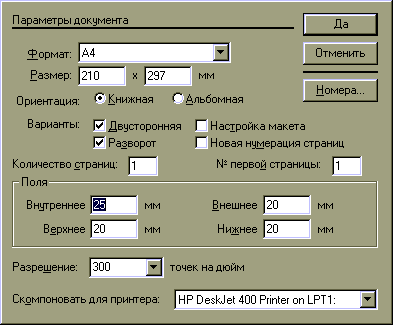
Формат книги (поле набора книги) задается в диалоговом окне Document Setup (Параметры документа). Для этого в меню File (Файл) выбираем команду New (Новый) [ctrl+n] - в случае создания нового файла; или Document Setup (Параметры документа) - для изменения параметров существующего файла.
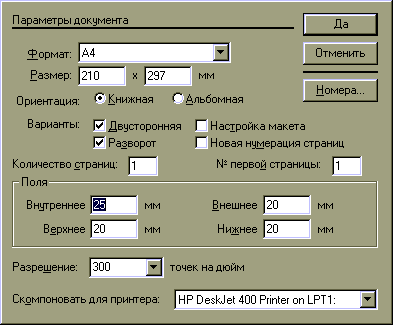
Размеры полосы набора определяются в поле Page size (Формат). Задавая эти параметры, вы можете выбрать формат бумаги, на которой будет распечатываться макет (например, А4), формат книги под обрез или размеры реального поля набора.
В этом случае в поле Page size (Формат) устанавливается формат бумаги (когда вы выбираете формат из стандартного набора, представленного в поле Page size (Формат)), в поле Dimensions (Размер) появляются значения размеров данного формата в единицах, заданных в диалоговом окне Preferences (Установки). Затем, установив размеры полей (сверху, снизу, справа и слева), определите полосу набора.
В этом случае вы должны задать реальные размеры книги после обрезки. В поле Page size (Формат) необходимо выбрать позицию Custom (Заказной) а в поле Dimentions (Размер) установить формат страницы после обрезки. Задав размеры полей, вы определите величину полосы набора.
Ориентация страниц может быть либо вертикальной, либо горизонтальной. Она задается в поле Orientation (Ориентация). В первом случае выбирается позиция Tail (Книжная), во втором - Wide (Альбомная).
Позиция Double-sided (Двусторонняя) в поле Options (Варианты) обеспечивает возможность печати с двух сторон бумажного листа, что реально отражает неравенство внешнего и внутреннего полей книги.
Позиция Facing pages (Разворот) позволяет видеть на экране разворот страниц, то есть четную и нечетную страницы книги в нормальном пространственном соотношении (четная - слева, нечетная - справа), что особенно удобно при размещении на полосах иллюстративного материала, распашных таблиц и т. п. Опция включена, если надпись помечена флажком.
Вы можете задать номер страницы, с которой начинается публикация, и общее количество входящих в нее страниц.
Номер начальной страницы книги (или какой-либо ее части, если та верстается в отдельном файле) определяется в поле Start page # (№ первой страницы) диалогового окна Document Setup (Параметры документа).
Если ваша книга состоит из нескольких публикаций, целесообразно воспользоваться функцией Book (Книга).
Формат нумерации страниц задается в диалоговом окне Page Numbering (Нумерация страниц), появляющемся после нажатия на кнопку Numbers (Номера). Вы можете выбрать любой из предложенных вариантов: арабские или римские цифры, а также буквенные индексы.

В поле Numbers of pages (Количество страниц) диалогового окна Document Setup (Параметры документа) задается приблизительное количество страниц. Если при размещении текста в автоматическом режиме отведенного места окажется недостаточно, PageMaker сам добавит оставшиеся страницы и заполнит их текстом. Каждая публикация может содержать не более 999 страниц, а страницы в ней могут быть пронумерованы в пределах от 1 до 9999.
Параметр Restart Numbering (Новая нумерация) используется лишь в том случае, если публикация логически связана с другими частями книги, однако при этом не объединена с ними общей нумерацией страниц. Например, отдельно от основного содержания могут нумероваться приложения.
Определение полей страницы производится в поле Margins (Поля). Необходимо задать числовые значения полей в миллиметрах (или других единицах, выставленных в диалоговом окне Preferences (Установки)), для внутреннего (Inside), внешнего (Outside), верхнего (Тор) и нижнего (Bottom) полей.
Если опция Double-sided (Двусторонняя) отключена, то вместо внутреннего и внешнего полей нужно будет определить, соответственно, левое (Left) и правое (Right).
Для определения полей публикации необходимо из ширины выбранного формата вычесть реальную ширину поля набора и разделить результат на 2. Полученные значения выставьте в полях Inside (Left) (Внутреннее (Левое)) или Outside (Right) (Внешнее (Правое)). Аналогично определяются верхнее и нижнее поля.
В этом случае вам необходимо выставить в значениях полей данные внутреннего (корешкового), внешнего (вылета), верхнего и нижнего полей.
Если вы задаете реальные размеры полосы набора, то, по логике, поля должны быть равны 0. Однако задавать их все равно придется:
• сверху - для размещения колонтитула (если он предполагается) или колонцифры (если вы намереваетесь проставить нумерацию страниц наверху);
• снизу - для размещения колонцифр (и в некоторых случаях колонтитулов);
• внутреннее поле - если вы собираетесь выводить на печать разворот страниц на одном листе. Это возможно, если высота полосы набора (с колонцифрой и колонтитулом) не превышает 200 мм, а ширина - 130 мм. Минимальная величина внутреннего поля равна 10 мм;
• внешнее поле равно 0.
В поле Compose to printer (Скомпоновать для принтера) задается тип принтера, а в поле Target printer resolution (Разрешение) - его разрешение.
Если вам придется выводить работу на принтер, отличный от заданного в окне Document Setup (Параметры документа), не меняйте тип принтера в этом окне. Все параметры печати задаются в диалоговом окне Print Document (Печатать документ), а также в установках принтера. В поле Target printer resolution (Разрешение) желательно задать разрешение, с которым вы хотите выводить чистовой макет.
Все параметры, о которых мы говорили выше, определяют полосу набора с одной колонкой. Если вы предполагаете верстать книгу в две (или более) колонки, необходимо задать их размеры. Для этого:
1. Определить общие размеры полосы набора.
2 Перейти в режим главной шаблонной страницы, если вы предполагаете верстать в несколько колонок всю книгу, или создать новую шаблонную страницу, если многоколонная верстка предполагается только на отдельных страницах, и задать параметры колонок.
Для установки количества и ширины колонок:
1. В меню Layout (Макет) выбираем опцию Column Guides (Границы колонок).
2. В поле Numbers of columns (Количество колонок) выставляем необходимое число колонок (не более 20).
3. В поле Space between columns (Интервал между колонками) - расстояние между колонками (в миллиметрах).
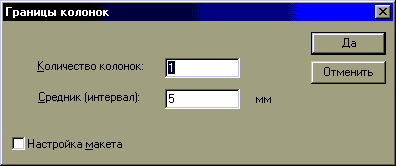
4. Если вы хотите, чтобы правая и левая полосы публикации имели разное количество колонок, отметьте позицию Set left and right pages separately (Раздельная установка для левых и правых страниц) и задайте количество колонок отдельно для правой и левой полос.
Диалоговое окно Document Setup (Параметры документа) может быть использовано не только при создании новых публикаций. В любой момент работы вы можете изменить параметры оформления страницы, выбрав из меню File (Файл) команду Document Setup (Параметры документа). Однако при внесении новых данных в это окно следует помнить:
• При изменении режима печати публикации с двусторонней на одностороннюю или наоборот расположение элементов на левых страницах может измениться в соответствии с новыми границами полей (при односторонней печати все левые страницы оформляются по шаблону правых полос), то есть некоторые текстовые блоки полностью или частично могут сместиться на монтажный стол или на те страницы, где их не должно быть. В каждом случае необходимо корректировать их положение вручную.
• При изменении размеров или ориентации полос PageMaker автоматически не исправляет размер и расположение текстовых блоков
в соответствии с новыми границами. Если новые параметры полосы меньше предыдущих, некоторые текстовые блоки и изображения могут частично или полностью оказаться на монтажном столе.
• Изменение размеров полей в диалоговом окне Document Setup (Параметры документа) затрагивает все страницы, созданные на основе главной страницы-шаблона (а также страниц-шаблонов, созданных на базе главной); при этом расположение размещенных в публикации объектов остается прежним. Корректировку их положения относительно новых границ полосы придется осуществлять вручную.
• Если вы добавите или удалите нечетное количество страниц в публикации (или измените начальный номер страницы на нечетное число), то левые (четные) страницы станут правыми (нечетными) и наоборот.
• Изменение разрешения целевого принтера не влияет на помещенные в публикацию изображения.
PageMaker по умолчанию создает Document Master (Основной шаблон). Все элементы, расположенные на ней, автоматически будут перенесены на реальные полосы книги. Чтобы оформить главную страницу-шаблон, необходимо щелкнуть на пиктограмме L (Л) (при односторонней публикации) или LR (ЛП) (для разворота) и произвести все необходимые действия: разместить колонцифры и колонтитулы, вспомогательные линии (направляющие, границы колонок и полей), графические и текстовые элементы и пр. - все, что должно быть на каждой полосе публикации. Чтобы вывести на экран палитру Master Pages (Шаблоны), нажмите клавиши [ctrl + Н].
Дополнительная страница-шаблон может быть создана:
• с нуля;
• на основе существующей страницы-шаблона;
• на основе реальной страницы публикации.
Чтобы создать новую страницу-шаблон:
В палитре Master Pages (Шаблоны) выберите команду New Master (Новый шаблон) или нажмите клавишу Ctrl и в палитре Master Pages (Шаблоны) выберите вариант None (Без шаблона), щелкнув на нем мышью.

2. Введите имя шаблона и укажите вариант его создания - в виде одной страницы или разворота. (В односторонней публикации шаблон создается только для одной страницы )
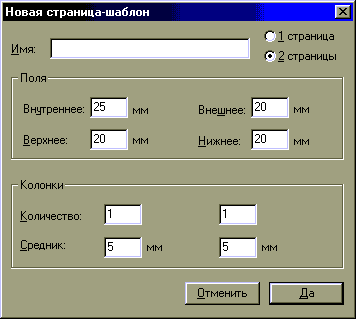
3. Задайте размеры полей и при необходимости количество колонок и расстояние между ними. (При создании двухстраничного шаблона параметры обязательно задаются как для правых, так и для левых страниц.)
Чтобы создать новую страницу на основе существующей страницы-шаблона:
В окне Master Pages (Шаблоны) выберите команду Duplicate (Создать копию).

2. Выберите страницу-шаблон, на основе которой вы хотите создать новую шаблонную страницу, и определите ее имя.
3. Нажмите кнопку Duplicate (Создать копию). PageMaker скопирует все параметры выделенной страницы-шаблона; новая страница-шаблон станет активной, и ее имя появится в палитре Master Pages (Шаблоны).
4. Внесите необходимые дополнения и изменения.
Чтобы создать новую страницу-шаблон на основе реальной страницы публикации:
1. Откройте страницу, на основе которой вы хотите создать новую страницу-шаблон.
2. В окне Master Pages (Шаблоны) выберите команду Save page as... (Сохранить страницу как...).
3. Введите имя шаблона и нажмите на кнопку Save (Сохранить). При этом все объекты и вспомогательные линии, находящиеся на странице публикации (включая текст реальной полосы, если он уже был размещен), а также все элементы страницы-шаблона, на основе которой была оформлена активная полоса, будут скопированы на новую страницу-шаблон. Новая страница-шаблон станет активной, а ее имя появится в палитре Master Pages (Шаблоны).
Все изменения необходимо производить в режиме шаблона на конкретной странице-шаблоне. Чтобы открыть страницу-шаблон для редактирования, выполните одно из следующих действий:
• если вы хотите отредактировать ту страницу-шаблон, на основе которой создана ваша текущая страница, щелкните на пиктограмме шаблона в нижнем левом углу экрана;
• чтобы перейти к любой странице-шаблону, установите указатль на пиктограмме страницы-шаблона и нажмите правую кнопку мыши. Появится список страниц-шаблонов, используемых в публикации, из которого вы можете выбрать необходимую вам;
• в меню Layout (Макет) выберите команду Go to Page (Перейти к странице), и в появившемся диалоговом окне выберите в поле Master Pages (Шаблоны) нужное имя;
• наконец, вы можете перейти в режим страницы-шаблона, щелкнув на пиктограмме шаблона в левом нижнем углу, а затем из палитры Master Pages (Шаблоны) выбрать имя нужного шаблона.

Чтобы отредактировать ширину полей страницы-шаблона, а также количество колонок и расстояние между ними, нажмите кнопку СTRL. и щелкните мышью на имени нужной вам страницы-шаблона в палитре Master Pages (Шаблоны).
При использовании двухстраничного шаблона левая страница публикации всегда будет оформляться в соответствии с левой страницей шаблона; соответственно, правая страница публикации будет оформляться на основе правой страницы шаблона. То есть если вы добавите, удалите или перенумеруете страницы так, что левая полоса публикации станет правой, она автоматически будет переоформлена на основе правой полосы страницы-шаблона.
При работе с разворотом вы можете:
• оформить любую страницу публикации с помощью одной стороны двухстраничного шаблона-разворота. Для этого перейдите на полосу, для которой вы хотите изменить страницу-шаблон, нажмите клавишу alt и щелкните на соответствующей пиктограмме (левой или правой) той страницы-шаблона, которую вы хотите применить. Помните только, что левая страница разворота может быть применена только к левым страницам публикации, а правая - только к правым;
Если разворот будет оформлен с помощью двух разных шаблонов, в палитре Master Pages (Шаблоны) будут выделены оба имени, но на значке каждого из шаблонов будет подсвечена одна сторона (левая или правая) в зависимости от того, какой полосе присвоена данная страница-шаблон.
• применить к любой странице разворота одностраничный шаблон (или вариант None (Без шаблона)). Для этого перейдите на страницу, шаблон которой вы хотите изменить, нажмите клавишу alt и щелкните мышью на той стороне (левой или правой) пиктограммы, которой вы хотите присвоить данный шаблон. В палитре Master Pages (Шаблоны) будут также выделены оба имени страниц-шаблонов, а на значке будет указана буква L (Л) или R (П), в зависимости от того, к какой полосе разворота этот шаблон применен.
Страница-шаблон не оказывает никакого влияния на публикацию до тех пор, пока вы не примените ее к реальной странице.
При применении страницы-шаблона к реальной странице все расположенные на полосе объекты остаются на своих местах. Если вы изменили размеры полосы, полей и деление на колонки, то вам придется привести в соответствие расположение объектов новым параметрам страницы.
Чтобы присвоить полосе или развороту новую страницу-шаблон: 1. Откройте страницу, которой вы хотите присвоить новый шаблон. 2. Щелкните мышью в палитре Master Pages (Шаблоны) на имени или значке нужной страницы-шаблона.
Выбрав имя шаблона, нажмите в открывшемся диалоговом окне кнопку Apply (Применить). Если вы хотите, чтобы в дальнейшем это диалоговое окно не появлялось, отмените в меню палитры Master Pages (Шаблоны) команду Prompt on Apply (Подтверждать применение)

Чтобы переоформить одновременно несколько страниц публикации, присвоив им одну и ту же страницу-шаблон:
1. Выберите из палитры Master Pages (Шаблоны) команду Apply (Применить).
2. Выберите страницу-шаблон, которую вы будете присваивать реальным страницам публикации.
3. Задайте диапазон страниц.
Для этого в поле Page range (Диапазон страниц) укажите:
• ряд следующих друг за другом страниц: укажите номера первой и последней страницы, отделив их друг от друга с помощью дефиса (например, 10-18);
• набор отдельных страниц, набрав их номера через запятую;
• комбинацию задания страниц. Например, указав номера страниц 5, 7-10, 15-, вы присвоите выбранную страницу-шаблон полосам 5, 7, 8, 9, 10, а также всем страницам, начиная с 15 и до конца публикации;
• для применения страницы-шаблона ко всем полосам публикации выберите вариант All (Все страницы).
Ко всем новым страницам публикации автоматически применяются главные страницы-шаблоны. Однако при добавлении новых страниц вы сразу можете выбрать страницу-шаблон, на основе которой будут оформлены новые полосы. Для этого:
1. В диалоговом окне Insert Pages (Вставить страницы) выберите имя шаблона в раскрывающемся списке Master Pages (Страница-шаблон).
2. Если вы захотите оформить страницы разворота с помощью разных страниц-шаблонов, задайте параметр Set left and right pages separately (Раздельная установка для правых и левых страниц) и выберите шаблон для каждой полосы.
Чтобы удалить страницу-шаблон, выберите в палитре Master Pages (Шаблоны) команду Delete (Удалить) и укажите имя шаблона, который вы хотите удалить. PageMaker присвоит всем страницам, созданным на основе удаленной страницы-шаблона, вариант None (Без шаблона).
Отмена назначения страниц-шаблонов производится путем применения к страницам публикации пустого шаблона (вариант None (Без шаблона)), который автоматически создается в каждой публикации. По умолчанию применение данного шаблона удаляет с реальных страниц публикации все элементы шаблона, кроме вспомогательных линий.
Отмена назначения страницы-шаблона сразу для нескольких полос производится с помощью присвоения варианта None (Без шаблона) необходимому диапазону страниц.
Чтобы удалить с реальных страниц элементы страниц-шаблонов:
1. Перейдите на страницу публикации, которую вы хотите изменить.
2. Чтобы удалить со страницы публикации только текстовые и графические объекты страницы-шаблона, но оставить направляющие и границы колонок, выберите в палитре Master Pages (Шаблоны) вариант None (Без шаблона).
3. Чтобы вместе с текстовыми и графическими объектами удалить также все направляющие и границы колонок, выберите в палитре Master Pages (Шаблоны) вариант None (Без шаблона), удерживая нажатой клавишу shift.
4. Чтобы сохранить на странице направляющие страницы-шаблона, нажмите клавиши [alt + shift] и выберите вариант None (Без шаблона).
5. Чтобы оставить на странице только границы колонок, выберите пустой стиль, удерживая нажатыми клавиши [ctrl + shift].
В PageMaker текст представлен в виде текстовых блоков. Текстовый блок представляет собой объект, который можно перемещать, масштабировать, группировать с другими текстовыми блоками. При этом логическая структура материала сохраняется неизменной.
Чтобы "увидеть" текстовый блок, нужно выбрать инструмент "Стрелка" и щелкнуть в любой точке текста.
Размер текстового блока определяется его горизонтальными границами и угловыми маркерами-ограничителями.
Текущее состояние текста в текстовом блоке характеризуется полукруглыми индикаторами на верхней и нижней границах:
• Если на верхней границе вы видите пустой индикатор, то данный текстовый блок содержит начало материала.
• Знак + (плюс) на верхней или нижней границе блока означает, что предшествующий (или последующий) текст содержится в другом текстовом блоке. (При этом текст не обязательно должен помещаться на предшествующей или последующей полосе.)
• Пустой индикатор на нижней границе - знак окончания материала.
• Значок со стрелкой на нижней границе текстового блока указывает на то, что часть материала еще не размещена ни на страницах публикации, ни на монтажном столе.
Чтобы переместить текстовый блок:
1. Выберите инструмент "Стрелка".
2. Щелкните мышью на нужном блоке и отбуксируйте его на новое место, удерживая левую кнопку мыши нажатой.
При помещении текста в тело программы текстовый блок занимает положение в пределах заданных границ полосы набора (при одноколонной верстке) или согласно параметрам колонок (при многоколонной верстке).
Чтобы изменить размеры блока, щелкните левой кнопкой мыши в режиме "Стрелка" на одном из угловых маркеров и, не отпуская ее, уменьшите (или увеличьте) размеры блока.
При помещении текста в тело публикации PageMaker образует систему сцепленных между собой блоков. Это означает, что, если вы измените размер одного из них, текст из него перейдет в следующий блок, а если вы увеличите его размеры, текст из последующего блока перетечет в предыдущий
При добавлении или удалении текста PageMaker сам распределяет его по блокам. Сцепленные текстовые блоки не обязательно должны следовать друг за другом - они могут быть помещены на любых страницах публикации, разбиты на части, вынесены на монтажный стол, но при этом целостность материалов сохраняется полностью.
При удалении одного из текстовых блоков предыдущий текстовый блок сцепляется с последующим, текст, размещенный в удаленном блоке, вырезается вместе с ним, однако графические элементы остаются на своих местах. Это действие может быть отменено с помощью команды Undo (Отменить).
В публикацию может быть помещено два и более материалов. Сцепленные блоки связывают между собой фрагменты текста, принадлежащие одному материалу, и действия над текстом в их пределах не оказывают никакого влияния на текст других материалов публикации.
Чтобы поместить в публикацию текст, нужно:
1. В меню File (Файл) выбрать команду Place (Поместить). Откроется диалоговое окно Place (Поместить).
2. В раскрывающемся списке Files of type (Тип файлов) выберите вариант All files (Все файлы) или Importable Files (Импортируемые файлы) и выделите нужный вам текстовый файл.
3. В группе Place (Поместить) задайте вариант размещения текста:
• As new story (Как новый материал) - текст помещается как новый независимый объект;
• Replacing entire story (Вместо целого материала) - выбранный файл в пределах размещенных текстовых блоков заменяет прежний текст. При этом сохраняется позиция, размеры и ориентация текстовых блоков.
Чтобы эта опция была активной, необходимо либо выделить один из текстовых блоков материала (в режиме "Стрелка"), либо поместить курсор в любую точку текста:
• Inserting text (В существующий текст) - добавляет новый текст к существующему в точке вставки курсора;
• Replacing selected text (Вместо выделенного текста) - заменяет выделенный текст на новый Опция активна только при наличии выделенного текста в материале.
4. В группе Option (Варианты) задайте параметры импорта файла:
• Retain format (Импортировать формат) - PageMaker импортирует файл, сохраняя имена стилей, созданных в текстовом редакторе, и их атрибуты;
• Convert quotes (Изменить кавычки) - заменяет прямые кавычки на открывающие (") и закрывающие (");
• Read tags (Читать стилевую разметку) - импортирует текст и оформляет его в соответствии с разметкой тэгов.
5. Разместите текст на страницах публикации.
Разместить текст на страницах можно следующими способами:
• в ручном;
• в автоматическом;
• в полуавтоматическом режимах.
После того как в окне Place (Поместить) вы нажали кнопку Open (Открыть) курсор в теле публикации примет вид |:::: Это означает, что текст загружен в тело публикации и его надо разместить в отведенном ему месте.
Подведите курсор к верхнему левому углу полосы и нажмите левую кнопку мыши. На экране появится текстовый блок, который займет все пространство полосы от верхнего до нижнего края.
При ручной загрузке текст размещается только на активной странице (или развороте), поэтому в нижней части блока вы увидите полукруглый маркер с треугольником внутри - знак того, что на страницах публикации размещен еще не весь текст.
Чтобы продолжить размещение:
1. Щелкните мышью на нижнем "ухе" блока.
2. Перейдите на следующую страницу (или добавьте дополнительные страницы, если активная полоса является единственной).
3. Щелкните в верхнем левом углу следующей полосы.
Действия следует продолжать до тех пор, пока вы не разместите весь текст. (Показателем этого служит пустое "ухо" в нижней части текстового блока.)
Этот способ размещения текста целесообразен при верстке журналов, альманахов и т. п., когда текст может располагаться не на следующих друг за другом страницах. Для верстки книг удобнее применять автоматический способ размещения текста.
Для того чтобы разместить текст в автоматическом режиме, после загрузки текста в публикацию нужно выбрать в меню Layout (Макет) команду Autoflow (Автозаполнение). Курсор примет вид |::. Поместите его в левый верхний угол страницы и нажмите левую кнопку мыши - PageMaker заполнит текстом все свободные страницы публикации и при необходимости добавит нужное количество страниц.
В полуавтоматическом режиме размещение текста происходит постранично, как и при ручной загрузке, но необходимость каждый раз щелкать на нижней границе текста отпадает, так как PageMaker автоматически пополняет буфер текстом
Для того чтобы разместить текст в полуавтоматическом режиме, нужно при выбранной позиции Autoflow (Автозаполнение) нажать клавишу shift Курсор примет вид
В первой главе мы уже говорили о том, что каждый фрагмент текста должен быть оформлен в соответствии с набором атрибутов, присущих тому или иному стилю, то есть фрагменты текста, оформленные одним стилем, должны выглядеть одинаково. При компьютерной верстке понятие стиля принимает особое значение. Здесь присвоение стилей каждому абзацу текста не только гарантирует, что все фрагменты текста с одинаковыми стилями будут оформлены единым образом, но, кроме того, оно позволяет быстро и без ошибок произвести необходимые изменения во всех абзацах с одним стилем (изменения в описании стиля приводят к автоматическому переформатированию всех фрагментов текста, которым был присвоен этот стиль). Имена всех стилей, присутствующих в публикации, отражаются в палитре стилей.
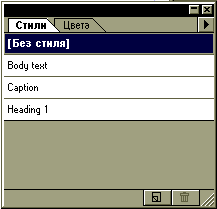
Чтобы создать новый стиль:
1. В меню Туре (Шрифт) выберите команду Define Style (Определить стили) [ctrl+з] и в открывшемся диалоговом окне Еdit Style (Редактировать стиль) нажмите кнопку New (Новый).
2. В поле Name (Стиль) наберите имя стиля, который вы собираетесь оформить.

Новый стиль может быть создан либо как независимый, либо на основе уже существующего:
1. Чтобы создать независимый стиль, выберите в раскрывающемся списке Based on (Основан на) позицию No style (Без стиля) и заново задайте все атрибуты.
2. Если вы хотите создать стиль на основе уже существующего, выберите его имя в раскрывающемся списке Based on (Основан на). В этом случае новый стиль будет изначально содержать все атрибуты стиля, выбранного вами в качестве основы, и вам останется определить только те параметры, которые отличаются от исходного стиля, например, изменить интерлиньяж, межабзацные отступы, табуляцию и пр.
3 В раскрывающемся списке Next style (Следующий) задается имя стиля, который (при наборе непосредственно в PageMaker) будет присваиваться следующему за определяемым абзацу Для того чтобы следующий абзац набирался тем же стилем, выберите Same style (Тот же стиль).
Кнопки, расположенные в правой части окна, открывают диалоговые окна, в которых определяются параметры шрифта (Туре .), абзаца (Para.. ), табуляции (Tabs. .) и правил переноса слов (Hyph ..).
Чтобы отредактировать стиль, нужно:
1. В меню Туре (Текст) выбрать команду Define Styles (Определить стили) [ctrl + 3]

2. В списке Style (Стиль) выбрать имя стиля, который вы хотите отредактировать, и нажать кнопку Edit (Редактировать).
3. Внести необходимые изменения и нажать кнопку ОК (Да).
Внесенные в стиль изменения автоматически будут произведены во всех фрагментах текста, которым присвоен данный стиль
В этом и следующем разделах мы рассмотрим, какие атрибуты должны быть определены при создании стиля. Их конкретное применение и оформление будут описаны далее.
Шрифтовые атрибуты стиля определяются в диалоговом окне Туре Specifications (Параметры шрифта), в которое можно перейти нажав на кнопку Туре... (Шрифт) в диалоговом окне Edit Style (Редактировать стиль).

Чтобы выбрать гарнитуру шрифта:
1. Щелкните на раскрывающемся списке Font (Гарнитура).
2. Выберите нужный шрифт.
Размер шрифта задается в поле Size (Кегль). Нажмите на стрелку, расположенную в правой части поля, и выберите значение кегля из появившегося списка.
Интерлиньяж задается в поле Leading (Интерлиньяж). По умолчанию в этом поле стоит Auto (Авто). Это означает, что величина интерлиньяжа устанавливается в процентах от размера шрифта. Этот параметр задается в диалоговом окне Spacing Attributes (Интервалы). Но вы можете определить интерлиньяж в цифровом исчислении, выбрав его значение из выпадающего списка или набрав с клавиатуры.
Начертание шрифта задается в группе Type style (Начертание). Вы можете выбрать Normal (Нормальное), Bold (Полужирное), Italic (Курсив), Underline (Подчеркнутое), Strikethru (Перечеркнутое) и Reverse (Инверсное) начертание, щелкнув левой кнопкой мыши на соответствующей надписи.
Некоторые позиции могут быть выбраны одновременно. Например, полужирный курсив задается одновременным выбором опций Italic (Курсив) и Bold (Полужирное), г подчеркнутый курсив - одновременным выбором Italic (Курсив) и Underline (Подчеркнутое). Позиция Normal (Нормальное) отменяет все выделения, заданные в этом поле.
В списке Color (Цвет) можно выбрать цвет шрифта, а в Tint (Оттенок) - его оттенок.
Текст может находиться на базовой линии (нормальное положение), выше (верхний индекс) и ниже (нижний индекс) ее. Позиция текста задается выбором соответствующего пункта в списке Position (Позиция). Параметры верхнего и нижнего индекса определяются в диалоговом окне Type Options (Дополнительные параметры шрифта), в которое можно попасть нажав кнопку Options (Другие) диалогового окна Type Specifications (Параметры шрифта):
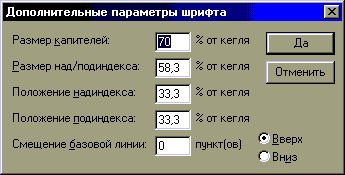
• в поле Super / subscript size (Размер над / подиндекса) задается размер верхнего и нижнего индекса (в процентах от величины кегля, которым набран индекс);
• в поле Superscript position (Положение надиндекса) определяется позиция верхнего индекса (в процентах от величины кегля);
• в поле Subscript position (Положение подиндекса) определяется позиция нижнего индекса (в процентах от величины кегля);
• поле Baseline shift (Смещение базовой линии) служит для перемещения выделенных символов вверх или вниз относительно базовой линии (основания) строки без изменения величины кегля и интерлиньяжа. Размер смещения задается в пунктах с шагом 0,1; переключатели Up (Вверх) и Down (Вниз) указывают на направление смещения. В этом предложении слово палитра помещено выше базовой линии строки, а слово капитель - ниже базовой линии.
Текст может быть набран строчными (нормальными) буквами (Normal), прописными (All caps) и капителью (Small caps). Переключается регистр в списке Case (Регистр) Размер капители (в процентах от величины кегля) задается в поле Small caps size (Размер капителей) диалогового окна Type Options (Дополнительные параметры шрифта).
Трекинг используется для изменения общей плотности текста. Он обеспечивает корректировку интервалов между символами: слегка уплотняет крупный текст и "разгоняет" мелкий. Параметры трекинга зависят от кегля шрифта и его дизайна.
В списке Track (Трекинг) можно задать степень изменения этих расстояний, выбрав одну из пяти опций: Very loose (Очень жидкий), Loose (Жидкий), Normal (Нормальный), Tight (Плотный) и Very tight (Очень плотный).
Функция трекинга - это набор значений, которые определяют зависимость между размером символов и степенью увеличения или уменьшения межбуквенных интервалов. При необходимости можно отредактировать любую функцию трекинга.
В отличие от трекинга кернинг улучшает внешний вид текста за счет уменьшения или увеличения интервалов между определенными парами символов. Его значение увеличивается или уменьшается прямо пропорционально величине кегля.
В поле Set width (Ширина симв.) можно изменить ширину символов (в процентах от ширины ее нормального начертания).
Поле Line end (Символы) служит для отмены переноса строки в пределах выделенного фрагмента текста. Для этого нужно:
1. Отметить фрагмент текста, который обязательно должен располагаться на одной строке.
2. Выбрать в поле Line end (Символы) позицию No Break (На одной строке).
Нешрифтовые атрибуты стиля, такие как выключка, отступ первой строки, межабзацные отступы и пр., задаются в диалоговом окне Paragraph Specifications (Параметры абзаца). Чтобы перейти в это окно, нужно в диалоговом окне Edit Style (Редактировать стиль) нажать на кнопку Para... (Абзац...).
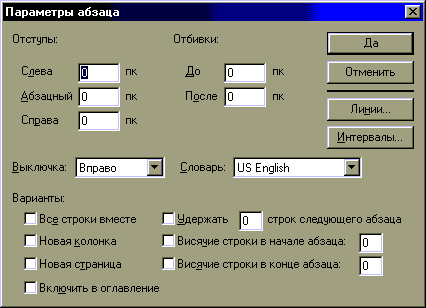
Выключка параграфа определяется в списке Alignment (Выключка). Нажмите кнопку со стрелкой справа и выберите один из пяти вариантов:
• Left (Влево) - выравнивание текста по левому краю;
• Right (Вправо) - выравнивание текста по правому краю;
• Center (По центру) - выравнивание текста по середине полосы;
• Justify (По формату) - выключка по формату;
• Force justify (Полная) - полная выключка по формату (с растягиванием последней строки абзаца до правой границы полосы).
Отступ первой строки задается в поле First (Абзацный) группы Indents (Отступы). Здесь необходимо выставить величину отступа первой строки, выраженную в единицах, заданных в диалоговом окне Preferences (Установки): положительную - при положительном отступе первой строки, со знаком "минус" - при "отрицательном" отступе, нулевую - при "тупом" отступе.
Величина абзацных отступов справа и слева определяется в группе Indents (Отступы) установкой величины отбивок в поле Left (Слева) или Right (Справа).
Межабзацные отбивки устанавливают в группе Paragraph Space (Отбивки). Отбивка сверху определяется в поле Before (До), а снизу - в поле After (После).
Значения межбуквенного просвета задаются в диалоговом окне Spacing Attributes (Интервалы), в которое можно перейти, нажав кнопку Spacing (Интервалы). В группе Letter space (Межбуквенные) задайте максимальное, желаемое и минимальное расстояние между буквами.
Значения междусловного просвета определяются в поле Word space (Межсловные) диалогового окна Spacing Attributes (Интервалы). Значение 100 % в пoлe Desired (Желаемые) соответствует 1 /2 величины кегля, что согласуется с правилами верстки. Также по правилам минимальное расстояние (Minimum) не должно быть меньше 50 %, а максимальное (Maximum) - больше 150 %.
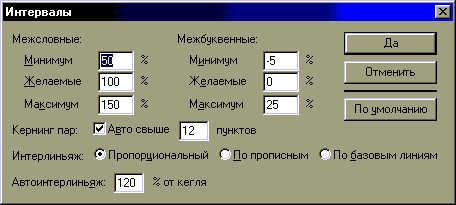
В диалоговом окне Spacing Attributes (Интервалы) можно также задать следующие атрибуты:
• поле Pair kerning (Кернинг пар) служит для включения автоматического кернинга и определения величины кегля, ниже которого он выполняться не будет (так как результаты кернинга заметны лишь на относительно крупных шрифтах);
• поле Leading method (Интерлиньяж) определяет вариант интерлиньяжа: Proportional (Пропорциональный) - базовая линия строки отстоит от верхней границы строки на 2/3 ее высоты (этот вариант задан по умолчанию), Top of caps (По прописным) - интерлиньяж отсчитывается от наивысшей точки самого высокого символа (независимо от его наличия в строке) самого крупного шрифта в строке и Baseline (По базовым линиям) - базовая линии располагается на нижней границе строки;
• в поле Autoleading (Автоинтерлиньяж) определяется величина интерлиньяжа (в процентах от кегля) для стилей, в которых в поле Leading (Интерлиньяж) диалогового окна Type Specifications (Параметры шрифта) задано Auto. По умолчанию - 120 %.
Оформление линий над абзацем или под ним производится в диалоговом окне Paragraph Rules (Линии абзаца), которое открывается после нажатия кнопки Rules (Линии) диалогового окна Paragraph Specifications (Параметры абзаца).
Параметры задаются отдельно для линеек над (Rules above paragraph) и под абзацем (Rules below paragraph):
• в поле Line style (Стиль) выбором из выпадающего списка задается стиль линии;
• в полях Line color (Цвет) и Tint (Оттенок) - ее цвет и оттенок;
• в поле Line width (Длина) с помощью переключателей Width of text (По ширине текста) и Width of column (По ширине колонки) определяется длина линии. В первом случае длина линейки будет соответствовать длине первой или последней строки текста; во втором - длина линейки будет равна ширине полосы набора;
• в полях Indent (Отступы) задаются отступы справа (Right) и слева (Left).
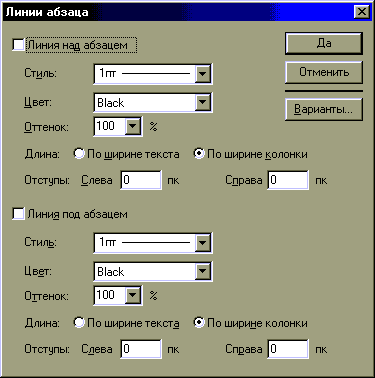
Кнопка Options (Варианты) открывает диалоговое окно Paragraph Rule Options (Расположение линий абзаца), в котором задаются следующие параметры:

• отступ верхней линии от первой строки абзаца - в поле Тор (Верхняя);
• отступ нижней линии от последней строки абзаца - в поле Bottom (Нижняя).
• выравнивание следующего абзаца по сетке - в поле Align next paragraph to grid. Задание этого параметра обеспечивает дополнительную отбивку после абзаца, благодаря которой строки следующего абзаца совпадут с линиями базовой сетки. Для этого в поле Grid size (Шаг сетки) можно ввести значение интерлиньяжа основного текста.
С помощью табуляторов можно расположить отдельные фрагменты строк на заданном расстоянии от левой границы текстового блока.
Параметры табуляции определяются в диалоговом окне Indents /Tabs (Отступы / табуляция), в которое можно попасть, нажав кнопку Tabs (Табуляция) диалогового oкнa Еdit Style (Редактировать стиль).
1 - выравнивание влево; определяет положение левого края столбца, созданного с помощью клавиши tab;
2 - выравнивание вправо; определяет положение правого края столбца, созданного с помощью клавиши tab;
3 - выравнивание по десятичной точке; определяет положение десятичной точки для дробных чисел в столбце, созданном с помощью клавиши tab (текст в этом случае выравнивается по правому краю);
4 - Leader (Отточие); определяет варианты заполнения пространства между двумя фрагментами текста, разделенными нажатием клавиши tab;
5 - Position (Позиция); отражает величину смещения табулированного текста относительно левой границы текстового блока;
6 - Reset (Восстановить); восстанавливает параметры табуляторов, созданных по умолчанию;
7 - Apply (Контроль); позволяет увидеть результаты применения заданных параметров, не закрывая диалогового окна (для этого табуляторы в тексте должны быть проставлены перед входом в диалоговое окно);
8- масштабная линейка (цена деления линейки совпадает с ценой деления горизонтальной измерительной линейки в режиме верстки);
9 - правая граница текста;
10 - исходные табуляторы, определяющие позицию табуляции, заданной по умолчанию;
11 - маркер заданной табуляции.
12 - отступ первой строки;
13 - левая граница текста;
14 - выравнивание по центру; определяет среднюю линию столбца, созданного с помощью клавиши tab;
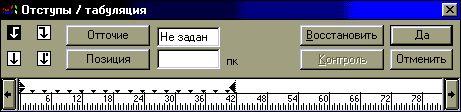
1. Расставьте в тексте табуляторы, нажав клавишу tab между словами, которые должны быть разделены, и войдите в диалоговое окно Indents /Tabs (Отступы/ табуляция).
2. Выберите пиктограмму, соответствующую необходимому способу выравнивания (влево, вправо, по центру или по десятичной точке).
3. Щелкните мышью на линейке, чтобы определить положение табулятора. При этом появится стрелка, соответствующая выбранному виду выравнивания, а в поле Position (Позиция) отразится цифровое значение величины отступа табулятора от левого края. Изменить его положение можно двумя способами:
• щелкните мышью на значке табулятора и, удерживая кнопку, переместите его;
• задайте в поле Position (Позиция) цифровое значение отступа табуляции и, нажав на кнопку, выберите опцию Move tab (Передвинуть).
4. При необходимости задайте в поле Leader (Отточие) вид отточия. Вы можете выбрать один из предложенных вариантов или создать свой собственный стиль, набрав в окошечке один или два символа.
Каждый последующий табулятор будет по умолчанию принимать способ выравнивания предыдущего табулятора. Для того чтобы изменить этот параметр, перед заданием положения нового табулятора нужно выбрать другой способ выравнивания. Это можно сделать как сразу после задания табулятора, так в любой момент впоследствии: щелкните на метке табуляции мышью (только аккуратно, чтобы не сдвинуть ее) и выберите нужный вариант выравнивания.
1. Чтобы удалить табулятор:
• переместите табулятор вправо или влево за пределы границ текстового блока;
• нажмите кнопку Position (Позиция) и выберите команду Delete tab (Удалить).
2. Чтобы задать табуляции, равномерно распределенные по всей ширине текстового блока:
• задайте положение первого табулятора;
• нажмите кнопку Position (Позиция) и выберите команду Repeat tab (Повторить).
Табуляцию можно также задать для любого фрагмента текста. Для этого:
1. Выделите текст, в котором вы хотите определить табуляторы.
2. Выберите в меню Туре (Текст) команду Indents /Tabs (Отступы / табуляция) [ctrl + I].
3. Задайте необходимые параметры табуляции.
Для того чтобы PageMaker расставлял переносы:
1. В диалоговом окне Paragraph specifications (Параметры абзаца) в поле Dictionary (Словарь) выберите язык, на котором верстается книга.
2. В диалоговом окне Edit Style (Редактировать стиль) нажмите кнопку Hyph... (Перенос) - откроется диалоговое окно Hyphenation (Перенос).

3. Выберите вариант On (Да), подключающий словарь переносов, и задайте способ их расстановки:
• Manual only ( Ручной) - PageMaker будет переносить только те слова, которые содержат символы дискреционного (мягкого) переноса;
• Manual plus dictionary ( Ручной плюс словарь) - переносятся слова, содержащие символы дискреционного переноса, а также слова, правила переноса которых определены в текущем словаре;
• Manual plus algorithm ( Ручной плюс алгоритм) - в тех случаях, когда слово не может быть перенесено иным способом, используется алгоритм переноса.
4. В поле Limit consecutive hyphens to (Подряд не более) выставьте число следующих друг за другом строк, которые могут содержать переносы. (Следует иметь в виду, что дефис PageMaker также воспринимает как перенос.)
Поле Hyphenation zone (Зона переноса) определяет зону, в пределах которой выставляется перенос. Если слово начинается до этой зоны (но не помещается в ней целиком), то в его пределах PageMaker выставляет перенос, согласно заданным условиям. Если слово начинается в зоне переноса, оно целиком переносится на следующую строку.
Здесь мы поговорим о параметрах, не влияющих на внешний вид текста, но позволяющих упростить процесс верстки. Они задаются в группе полей Options (Варианты) диалогового окна Paragraph Specifications (Параметры абзаца).
Если строки какого-либо абзаца обязательно должны располагаться на одной странице (например, длинная подпись к рисунку), необходимо включить опцию Keep lines together (Все строки вместе). При этом если хотя бы одна строка абзаца не поместится на полосе, весь абзац перейдет на следующую страницу.
Если необходимо, чтобы какая-либо часть текста (например, заголовок параграфа) всегда располагалась в начале страницы (независимо от того, на каком уровне заканчивается текст на предыдущей полосе), нужно подключить опцию Page break before (Новая страница).
Если текст определяемого вами абзаца должен находиться на одной странице хотя бы с одной строкой следующего раздела (речь может идти о заголовке), то нужно задать опцию Keep with next <> lines (Удержать <> строк следующего абзаца). В окошке рядом с этой надписью указывается количество строк, которое должно сохраняться на одной странице с абзацем текущего стиля. Например, если вы задали 3 и на странице помещается менее 3 строк стоящего за ним абзаца, то оба абзаца перейдут на следующую полосу.
Чтобы избавиться от одиночных строк абзацев внизу или вверху страницы, в поле Widow control (Висячие строки в начале абзаца) и, соответственно, Orphan control (Висячие строки в конце абзаца) задается минимальное количество строк абзаца, которое должно обязательно оставаться на полосе.
О формировании оглавления см. главу 4.
При использовании выключки по формату PageMaker размещает текст, располагая слова друг за другом, пока они не заполнят всю строку от левой границы блока до правой. Программа определяет оптимальные интервалы между словами и буквами, учитывая заданные значения межсловных пробелов и межбуквенных просветов:
• сначала PageMaker пытается уменьшить межсловные интервалы, чтобы последнее слово целиком уместилось в строке;
• если слово не умещается, PageMaker "сбрасывает" его на следующую строку, увеличивая расстояния между словами в предыдущей;
• если при "сбросе" расстояния между словами превысят допустимый максимум, PageMaker определит место переноса для последнего слова;
• если ни один из вышеизложенных способов не дал результата, PageMaker выполняет настройку межбуквенных просветов, сначала уменьшая их, а затем увеличивая в пределах заданных интервалов.
При отсутствии положительного результата во всех этих случаях PageMaker увеличивает межбуквенные просветы до максимума, а межсловные пробелы - сверх максимального значения настолько, насколько это необходимо. В этом случае и возникают так называемые жидкие строки, которые ухудшают внешний вид текста.
Чтобы увидеть их на экране нужно подключить опцию Show loose/tlght lines (Жидкие/плотные строки) диалогового окна Preferences (Установки).
В первой главе мы уже говорили, что нижняя граница текста на всех страницах должна располагаться на одном уровне (за исключением концевых полос). Одна из главных ошибок начинающих верстальщиков - они "бросают" нижние границы полос, иногда не дотягивая их даже на целую строку. Тем не менее неравенство соседних полос даже на 1 /2 кегля бывает очень заметным.
Однако многие верстальщики, вероятно, сталкивались с тем, что бывает очень трудно идеально "посадить" нижнюю границу текста - нужны дополнительные, порой многочисленные манипуляции, чтобы уложить основание строки на нижнюю границу полосы. Поэтому, основываясь на собственном опыте, советую вам при разработке макета не пожалеть лишнего часа и с калькулятором в руках "просчитать" все стили книги. Попробуйте придерживаться следующих правил:
• интерлиньяж (в терминах компьютерной верстки) - это расстояние между базовыми линиями соседних строк. Он задается при создании стиля и является величиной постоянной;
• большую часть объема книги занимает так называемый основной текст. Поэтому расчет высоты полосы издания лучше делать с учетом интерлиньяжа основного текста. На странице должно помещаться целое число строк, а базовая линия нижней строки должна совпадать с нижней границей полосы;
• значения интерлиньяжей всех текстовых выделений (включая заголовки) должны быть больше (или меньше) интерлиньяжа основного текста во столько же раз, во сколько их кегль больше (или меньше) кегля основного текста;
• суммы межабзацных отбивок всех текстовых выделений должны быть кратными величине интерлиньяжа основного текста (желательно его целому значению, а также половине или, в крайнем случае, 1 / 10 его величины);
• все расчеты интерлиньяжей и межабзацных отбивок должны проводиться в "идеальных" условиях, то есть при определении основного текста им должна быть заполнена вся страница, а при определении интерлиньяжа и отбивок для текстовых выделений на полосе должно быть только одно текстовое выделение.
Все эти пункты будут подробно рассмотрены в разделах, описывающих верстку соответствующих частей книги.
При создании стиля сначала нужно определить гарнитуру и кегль, а затем - интерлиньяж шрифта в диалоговом окне Type Specifications (Параметры шрифта). По умолчанию при выборе позиции Auto (Авто) PageMaker задает значение 120%. Оно может быть изменено в поле Autoleading (Автоинтерлиньяж) диалогового окна Spacing Attributes (Интервалы).
Чтобы добиться идеального совмещения основания последней строки и нижней границы полосы, нужно выполнить следующие действия:
1. Выбрать гарнитуру и задать значения кегля и интерлиньяжа.
2. Выбрать страницу, целиком заполненную основным текстом, и посмотреть, совпадают ли нижние границы текста и полосы.
3. Если границы совпадают, оставьте заданный интерлиньяж.
4. Если границы не совпадают, можно действовать двумя путями:
• изменить значение Autoleading (Автоинтерлиньяж);
• изменить величину нижнего поля, увеличив или уменьшив его на необходимую величину.
В книгах основной текст чаще всего имеет выключку по формату или в левый край. Выключка задается в диалоговом окне Paragraph Specifications (Параметры абзаца).
Втяжка (отступы справа и слева) и отступ первой строки задаются в группе Indents (Отступы) диалогового окна Paragraph Specifications (Параметры абзаца). Так как основной текст практически всегда занимает всю ширину полосы (колонки), отступы справа и слева должны быть равны 0.
Отступ первой строки определяется как 1,5 величины кегля и выставляется в поле First (Абзацный).
Межабзацный отступ основного текста целесообразен в тех случаях, когда отступ первой строки равен 0; он должны быть кратным интерлиньяжу основного текста (я обычно делаю его равным половине величины интерлиньяжа основного текста). Для основного текста отступы задаются либо до (Before), либо после (After) абзаца. Чтобы правильно рассчитать величину абзацного отступа:
1. Выберите полосу, на которой начинаются 2 абзаца (на которой расположены 2 первые строки абзаца). Стиль уже должен быть присвоен тексту.
2. Задайте отступ (либо сверху, либо снизу), равный 1/2 величины интерлиньяжа основного текста.
3. Проверьте, совпадают ли базовая линия строки и нижняя граница полосы. Если нет, измените величину отбивки и добейтесь их идеального совпадения.
Междусловные пробелы и межбуквенные просветы задаются в диалоговом окне Spacing Attributes (Интервалы).
Для междусловных пробелов основного текста можно оставить заданные по умолчанию значения.
Для межбуквенных просветов основного текста во всех полях необходимо поставить 0.
В случае выключки текста по формату расстояния между словами могут изменяться в заданных пределах. Но иногда необходимо, чтобы между некоторыми словами (знаками) интервалы оставались постоянными. В этих случаях используются неизменяемые пробелы:
• круглая шпация - [ctrl + shift + М], равная ширине буквы т;
• полукруглая шпация - [ctrl + shift + N], равная 1 /2 круглой;
• тонкая шпация - [ctrl + shift + Т], равная 1 /4 круглой. Для того чтобы слова оказались на одной строке, между ними можно ставить неразрывный пробел (ctrl + shift + Н].
Я не зря несколько раз сделала ударение на "идеальных" условиях разработки стиля. В реальной публикации на одной странице могут оказаться несколько текстовых выделений, и, поскольку при вычислении отбивок в миллиметрах мы округляли значения, текст может и не попасть на нижнюю границу полосы. В этом случае целесообразно создать еще два стиля основного текста:
• Основной больше - со значением интерлиньяжа на 0,1 пункта больше, чем в основном стиле;
• Основной меньше - со значением интерлиньяжа на 0,1 пункта меньше, чем в основном тексте.
Присваивая в зависимости от ситуации тот или другой стиль, вы восстановите совпадение нижних границ текста и полосы, а изменение интерлиньяжа в 0,1 пункт практически не заметно для глаза.
Если расстояние от конца текста до правого края полосы меньше 1,5 кегельных (при положительном или отрицательном отступе первой строки) или строка короче полной на 24 пункта (около 9 мм) (при нулевом отступе), она должна быть дотянута до правой границы текстового блока. В этом случае в палитре управления вы должны выбрать полную выключку.
Для основного текста в поле Limit consecutive hyphens to (Подряд не более) диалогового окна Hyphenation (Перенос) выставьте значение 3.
Для того чтобы присвоить иное оформление знаку, слову или группе слов внутри основного текста, выделите группу знаков и назначьте им желаемое начертание.
Если нужно выделить часть слова, поставьте курсор перед первым знаком, нажмите клавишу shift и щелкните левой кнопкой мыши после последнего знака, который вы хотите выделить.
Чтобы выделить целое слово, дважды щелкните на нем левой кнопкой мыши.
Чтобы выделить несколько слов целиком, дважды щелкните на первом из них, нажмите клавишу shift и щелкните в любом месте последнего слова.
Если необходимо выделить абзац целиком, поставьте курсор в любое место абзаца и трижды щелкните левой кнопкой мыши.
Для выделения нескольких абзацев подряд щелкните мышью трижды в первом из выделяемых абзацев, нажмите клавишу shift и щелкните в любом месте последнего абзаца.
Чтобы выделить весь текст материала, выберите в меню Edit (Редактирование) команду Select All (Выделить все) [CТRL+A].
В пределах одной страницы (или разворота) текст может быть выделен с помощью мыши: поставьте курсор мыши в начало отрезка текста и, удерживая левую кнопку нажатой, протяните курсор до последнего знака, требующего выделения.
Чтобы отменить выделение текста, щелкните мышью в любой точке публикации или на значке любого инструмента.
Гарнитуру шрифта выделенного текста можно изменить следующими способами:
• в меню Туре (Текст) выберите команду Font (Гарнитура) и в дополнительном списке отметьте необходимую гарнитуру;
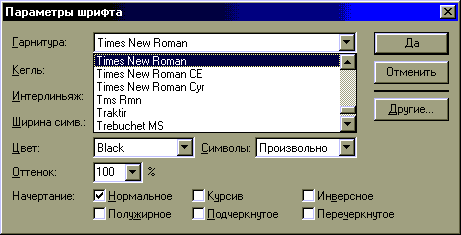
• нажмите клавиши [CТRL+T] и в открывшемся диалоговом окне Туре Specifications (Параметры шрифта) определите новую гарнитуру;
• выберите подходящий шрифт в управляющей палитре.
Кегль выделенного текста можно изменить следующими способами:
• в меню Туре (Текст) выберите команду Size (Кегль) и щелкните на нужном значении в подменю;
• определите нужный кегль в диалоговом окне Type Specifications (Параметры шрифта) [CTRL+T];
• задайте кегль через управляющую палитру .
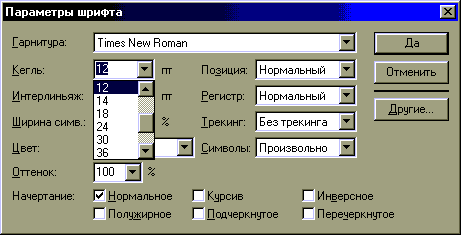
Интерлиньяж выделенного текста можно изменить следующими способами:
• в меню Туре (Текст) выберите команду Leading (Интерлиньяж) и задайте в подменю нужный интерлиньяж;
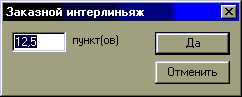
• определите интерлиньяж в диалоговом окне Type Specifications (Параметры шрифта) [ctrl+t].
• выставьте интерлиньяж через управляющую палитру.
Изменить начертание выделенного текста можно следующими способами:
• в меню Туре(Текст) выберите команду Type Style (Начертание) и щелкните на нужном начертании в подменю;
• в диалоговом окне Type Specifications (Параметры шрифта) пометьте нужные строки.
• в управляющей палитре, щелкнув левой кнопкой мыши на соответствующей кнопке, выберите нужное начертание: В - Bold (Полужирное), I - Italic (Курсив), U - Underline (Подчеркнутое), R - Reverse (Инверсное), О - Strikethru (Перечеркнутое). Кнопка N - Normal (Нормальный) означает нормальное (прямое светлое) начертание. При нажатии на эту кнопку отменяются все выделения шрифта;
• при помощи быстрых клавиш:
[ctrl+shift+b] - для полужирного;
[ctrl+shift+i] - для курсивного;
ictrl+shift+u] - для подчеркнутого;
[ctrl+shift+s] - для перечеркнутого;
[ctrl+shift+v] - для инверсного.
Для назначения тексту нормального начертания, а также для отмены всех сделанных изменений используется комбинация [ctrl+shift+spacebar (Пробел)].
Оформление текстовых выделений определяется общим дизайном издания. Однако независимо от того, какой тип текстовых выделений вы используете (оформление отдельных абзацев, стихотворений, цитат и т. п), должны соблюдаться следующие правила:
1. Величина интерлиньяжа текстового выделения устанавливается во столько раз больше (меньше) величины интерлиньяжа основного текста, во сколько раз его кегль больше (меньше) кегля основного текста.
2. Отступы первой строки должны быть такими же, как и в основном тексте, либо равны нулю.
3. Сумма межабзацных отбивок (если они есть) должна быть кратна величине интерлиньяжа основного текста. Для того чтобы определить их, следует:
• выбрать страницу публикации, на которой в основном тексте располагается одно текстовое выделение (основной текст должен обтекать его сверху и снизу);
• Задать сверху и снизу отбивки, равные половине величины интерлиньяжа основного текста (или любому значению, кратному величине интерлиньяжа основного текста);
• Присвоить стиль выделению и посмотреть, совпадают ли нижние границы текста и полосы;
• При необходимости откорректировать значения отбивок.
4. Абзацный отступ слева должен быть равен (предпочтительно) отступу первой строки. Если отступ первой строки нулевой, величина абзацного отступа может быть практически любой.
5. Величина абзацного отступа справа должна быть либо нулевой, либо равной абзацному отступу слева.
Стили абзацев, которые необходимо пронумеровать или оформить метками, практически идентичны
Чтобы определить стиль текстового выделения:
1. Задайте гарнитуру, начертание, кегль и интерлиньяж.
2. Задайте отступ текста от левой границы полосы и отрицательный отступ первой строки. При определении отрицательного отступа первой строки следует учитывать следующее:
• цифра (или знак метки) должна либо находиться у края полосы, либо отстоять от левого края на величину отступа первой строки основного текста (если текст имеет нулевой отступ, расстояние цифры или метки от левого края может быть любым);
• текст должен иметь ровный левый край.
3. При необходимости задайте отступ от правого края, а также отбивки сверху и/или снизу. Для того чтобы цифра (метка) разместилась в край полосы:
1. В поле Left (Влево) группы Indents (Отступы) диалогового oкнa Paragraph Specifications (Параметры абзаца) задайте отступ текста от левого края.
2. В поле First (Абзацный) определите величину отступа первой строки. Он будет равен отрицательному значению отступа от левого края.
3. В диалоговом окне Indents /Tabs (Отступы/табуляция) задайте положение табулятора на расстоянии, равном определенному вами отступу текста от левого края полосы.
4. Присвойте созданный стиль всем абзацам, которые должны быть оформлены подобным образом.
Чтобы оформить абзац меткой:
1. Поставьте курсор в абзац, который вы собираетесь оформить меткой (ему уже должен быть присвоен соответствующий стиль).
2. Выберите в меню Utilities (Сервис) команду PageMaker Plug-ins (Дополнения PageMaker) и в появившемся списке щелкните на позиции Bullets and numbering (Нумерация абзацев). PageMaker откроет одноименное окно.
3. В группе Bullet style (Варианты символов) находится набор кнопок с различными символами. По умолчанию PageMaker предлагает вам наиболее распространенные виды меток (они рассчитаны на 12 кегль): жирная точка, заполненный квадрат, пустой квадрат, ромб и птичка.
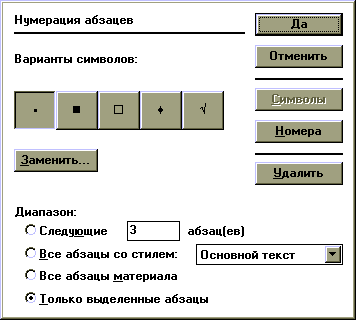
С помощью кнопки Edit (Заменить) можно задать любое оформление метки. Для этого:
1. Нажмите кнопку Edit (Заменить).
2. В открывшемся диалоговом окне Edit Bullet (Заменить символ) задайте гарнитуру шрифта, его размер и нужный символ.
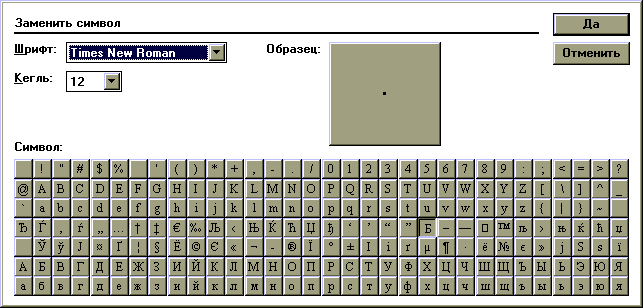
3. Нажмите кнопку ОК (Да).
Когда формат оформления метки выбран, его необходимо присвоить нужному абзацу. Для этого выберите одну из предлагаемых опций:
• For next <> paragraphs ( Следующие <> абзацев) - метка будет проставлена в выбранном вами количестве абзацев, следующих за абзацем, в котором в настоящее время находится курсор;
• All those with style ( Все абзацы со стилем) - метка будет проставлена во всех абзацах стиля, указанного в данном поле;
• Every paragraph in story ( Все абзацы материала) - означает, что знак метки будет проставлен в каждом абзаце публикации;
• Only selected paragraphs ( Только выделенные абзацы) - метка будет проставлена только в выделенном (или выделенных) абзаце.
Чтобы пронумеровать абзацы в автоматическом режиме:
1. В диалоговом окне Bullet and numbering (Нумерация абзацев) нажмите кнопку Numbers (Номера).
2. Выберите формат нумерации, щелкнув мышью на соответствующем варианте.
3. В поле Start at (Начальный номер) проставьте число, с которого вы хотите начать нумерацию.
4. В поле Separator (Разделитель) выберите вариант разделителя.
5. В поле Range (Диапазон) задайте вариант автоматической нумерации.
6. Нажмите ОК (Да).

Для того чтобы соблюсти правило заверстки нумерационных абзацев, следует создать дополнительные стили, так как при переходе с одного разряда на другой номер увеличивается на один знак.
Изначально должны быть созданы стили для нумерационных абзацев с однозначной (двузначной и т. д.) нумерацией. При их создании должны быть соблюдены следующие условия:
• первая цифра номера во всех стилях должна отстоять от левого края полосы на одинаковое расстояние;
• расстояние от последней цифры номера (или разделителя) до левой границы текста должно быть одинаковым во всех стилях нумерации.
То есть в стиле, описывающем нумерационный абзац с двузначным номером, отступ от левого края и отрицательный отступ первой строки увеличивается (по сравнению с однозначной нумерацией) на расстояние, которое необходимо для размещения дополнительной цифры.
Нумерованные абзацы, содержащие одно количество цифр и располагающиеся на одной странице, следует оформлять в соответствии с их стилями.
Если на полосе однозначная нумерация соседствует с двузначной (или двузначная с трехзначной и т. д), абзацы с меньшим количеством цифр оформляются с помощью дополнительного стиля, в котором должны соблюдаться следующие условия:
• номера выравниваются по последней цифре (разделителю);
• расстояние от последней цифры (разделителя) до левого края текста должно быть равно расстоянию, заданному в стиле, описывающем следующий по количеству цифр вариант;
• отрицательный отступ должен быть меньше на расстояние, требуемое для размещение одной цифры.
Подстрочные примечания в PageMaker не генерируются автоматически и не привязывается к странице, на которой размещено слово, требующее примечания. Сноски к каждому слову внизу страницы приходится размещать вручную. Для оформления подстрочного примечания:
1. Поставьте знак сноски (цифру, букву или метку) в конце слова, к которому относится примечание, и оформите ее как верхний индекс.
2. Создайте стиль примечания и присвойте его тексту примечания.
3. Поместите примечание на соответствующую страницу.
Знак сноски ставится после слова, требующего примечание, отбивается от слова тонкой шпацией [ctrl + shift + Т] и оформляется как верхний индекс. Для этого отметьте знак сноски и в управляющей палитре нажмите кнопку верхнего индекса и клавиши [ctrl + shift + \]. Параметры верхнего индекса (размер и высота расположения) определяются в диалоговом окне Type Options (Дополнительные параметры шрифта). Их лучше задавать при определении стиля основного (и любого другого) текста. Точно так же знак сноски оформляется и в самом примечании, с той лишь разницей, что он ставится перед ее первым словом.
При создании стиля примечания следует учитывать:
• кегль примечания должен быть на 1-2 пункта меньше кегля основного текста и иметь (желательно) гарнитуру основного текста.
• над примечанием в левый край полосы должна быть помещена тонкая линия длиной в 1- 2 квадрата (около 18-36 мм).
Чтобы создать линию над первым абзацем сноски:
1. Войдите в диалоговое окно Paragraph Rules (Линии абзаца).
2. Задайте параметры линии над абзацем, при этом:
• в поле Line Width (Длина) выберите вариант Width of column (По ширине колонки);
• в поле Right (Справа) задайте такой отступ, чтобы оставшаяся длина линейки составляла 18-36 мм.
Постраничные примечания располагаются в нижней части страницы и оформляются отдельным блоком. Чтобы создать блок сноски:
1. Щелкните левой кнопкой мыши на свободном пространстве монтажного стола и наберите текст сноски (или скопируйте текст, если он уже был набран). PageMaker автоматически сформирует блок, равный ширине полосы.
2. Присвойте тексту стиль и оформите знак сноски.
3. Уменьшите основной текстовый блок по вертикали на величину, достаточную для размещения на полосе примечания, и поместите туда новый текстовый блок.
Если на одной странице требуется разместить несколько сносок, следует создать еще один стиль, основанный на первом стиле примечания, исключив из него атрибуты линейки. Межабзацные отступы в постраничных примечаниях не задаются.
Все сноски предварительно оформляются в блок на монтажном столе, а затем помещаются на полосу.
Если нумерация сносок переходит от однозначного числа к двузначному и т. д., создайте еще один стиль в котором нужно задать такой отступ первой строки, чтобы нумерация примечаний была выровнена по последнему знаку сноски.
Если сноска не умещается на одной странице, допустим перенос части примечания на следующую полосу согласно правилам . В этом случае необходимо:
1. Сформировать весь текст сносок, необходимых для данной и следующей полосы.
2. Поместить их на место как связанные блоки. Для этого:
• освободите максимально возможное место на первой полосе;
• поместите на эту полосу блок примечания;
• уменьшите блок так, чтобы его нижняя граница совпала с нижней границей полосы;
• освободите необходимое место на следующей полосе (по количеству оставшихся строк примечания);
• щелкните мышью на нижнем "ухе" блока примечания;
• разместите оставшийся текст на следующей полосе.
После того как вы поместили оба блока на место, следует:
1. На первой из полос в конце последней строки сноски поставить знак конца абзаца (нажать enter).
2. Через управляющую палитру изменить выключку последнего абзаца на полную (чтобы последняя строка была дотянута до правого края полосы).
3. Первому абзацу следующей полосы присвоить стиль первой сноски блока постраничных примечаний (чтобы появилась линейка). Знак сноски не ставится.
4. Если постраничные примечания имеют отступ первой строки, во вновь образованном абзаце его следует убрать (можно через управляющую палитру).
При многоколонной верстке постраничные примечания могут размещаться либо в конце каждой колонки, либо внизу полосы.
Подстрочные примечания при многоколонной верстке оформляются так же, как при одноколонной. Однако следует отметить:
• при размещении сносок внизу каждой колонки ширина блока сносок должна соответствовать ширине колонки;
• при размещении сносок внизу полосы необходимо освободить для них место, подняв нижнюю границу всех колонок на одинаковую высоту (начинать нужно с первой колонки), а ширина блока сносок должна быть равна ширине полосы набора книги.
Рамка вокруг текста создается двумя способами:
• обрамлением текста как блока;
• обрамлением текста "вложенной" рамкой.
Чтобы создать рамку вокруг блока текста:
1. Создайте текстовый блок на монтажном столе одним из способов:
• импортируйте текст с помощью команды Place (Поместить);
• наберите текст в редакторе материалов или непосредственно на монтажном столе;
• вырежьте фрагмент помещенного в публикацию текста и создайте блок из него.
2. Перейдите в режим "стрелка" и отметьте блок.
3. В меню Utilities (Сервис) выберите команду PageMaker Plug-ins > Keyline (Дополнения PageMaker > Создать рамку).
4. В поле Extends (Отступ) задайте расстояние между рамкой и границей текстового блока. (Если вы зададите отрицательное значение, рамка окажется внутри объекта.)
6. Нажмите кнопку Attributes... (Атрибуты...) и задайте параметры линии и фона.
7. Выберите вариант размещения рамки:
• Bring keyline to front of object ( Рамка впереди объекта);
• Send keyline behind object ( Рамка позади объекта). Эта опция особенно важна при задании фона рамки;
• при необходимости отмаскировать блок текста (или иллюстрацию) рамкой выберите вариант Knock out under keyline (Маскировать объект под рамкой) и в поле Overlap interior by <> points (Наложение <> nm от внутренней кромки) задайте ширину маскирования.
8. Нажмите ОК (Да) и поместите оформленный блок в текст. Не забудьте определить параметры обтекания объекта.

Чтобы рамка передвигалась вместе с текстом, следует:
1. Создать стиль текстового выделения и задать все его атрибуты (обязательно должны быть определены отступы слева и справа, достаточные для размещения рамки).
2. Сверху и снизу текстового выделения отбить по одному пустому абзацу основного текста.
3. За счет абзацных отбивок установить между положениями курсора в пустом абзаце и его положением перед первым символом текстового выделения расстояние, равное отступу рамки от текста.
4. На свободном месте монтажного стола с помощью инструмента "прямоугольник" нарисуйте прямоугольник и в диалоговом окне Fill and Line (Фон и линия) задайте параметры линии и фона.
5. При желании закруглите углы прямоугольника.
6. Выделите готовую рамку и скопируйте ее в буфер.
7. Перейдите в режим текста и поместите курсор в пустой абзац над текстовым выделением.
8. Вставьте рамку из буфера ([ctrl + V] или insert).
9. Отметьте ее как текстовый символ [shift + <- ] и присвойте ей интерлиньяж, немного меньший интерлиньяжа текстового выделения.
10. Перейдите в режим "стрелка", отметьте прямоугольник, сместите его по вертикали и растяните до нужных размеров.
Стили заголовков задаются точно так же, как и остальные стили. Однако при этом следует учитывать некоторые особенности.
Если заголовок оказывается внизу полосы, то после него должно оставаться не менее трех строк текста. Чтобы это условие сохранялось всегда, в окне диалог Paragraph Attributes (Параметры абзаца) нужно включить опцию Keep with next <> lines (Удержать <> строк следующего абзаца) и проставить количество строк (не менее 3).
Все междусловные пробелы в заголовках, набранных отдельными строками, должны быть одинаковы и (желательно) равны половине величины кегля. Эта опция задается в группе Word Space (Межсловные) диалогового окна Spacing Attributs (Интервалы): во всех трех позициях должно стоять одно число.
Если длина заголовка меньше формата набора не более чем на 1-2 кегельные, тс заголовок необходимо растянуть до ширины полосы набора. Для этого выберите в управляющей палитре полную выключку.
В словах заголовка не должно быть знака переноса. Поэтому в поле Hyphenation (Переносы) соответствующего диалогового окна необходимо выбрать вариант Off (Нет) или в диалоговом окне Paragraph Specification, (Параметры абзаца) в поле Dictionary (Словарь) выбрать позицию None (He задан).
Чтобы правильно задать отбивки заголовка, следует помнить о следующих уcловиях:
• величина верхней отбивки заголовка должна быть в 1,5 раза больше величины нижней отбивки;
• интерлиньяж заголовка должен быть во столько же раз больше интерлиньяжа основного текста, во сколько его кегль больше кегля основного текста;
• сумма верхней и нижней отбивок должна быть кратна интерлиньяжу основного текста.
Определяя отбивки заголовка, следует:
1. При задании интерлиньяжа в поле Leading (Интерлиньяж) диалогового окна Type Specifications (Параметры шрифта) выбрать опцию Auto (Авто), а в поле Autoleading (Автоинтерлиньяж) диалогового окна Spacing Attributes (Интервалы) выставить такое же значение, как и в определении стиля основного текста.
2. Вычислить значение интерлиньяжа в миллиметрах и рассчитать верхнюю и нижнюю отбивки. Например, интерлиньяж основного текста 12 пунктов. 12 х 0,376 = 4,513 мм. Тогда, округленно, верхняя отбивка будет равна примерно 2,7 мм, а нижняя - 1,8 мм.
3. Полученные значения являются минимальными отбивками заголовка. Вы можете увеличить их в 2 и даже в 3 раза (особенно для заголовков первого уровня).
Если заголовок является рубрикой на спуске или рубрикой первого уровня, колонтитулы на этой полосе должны быть убраны. Это делается с помощью шаблонных страниц.
Если в начало полосы, имеющей колонтитул, оформленный линейкой, попадает рядовая рубрика, ее следует отбить от линейки на 1/2 кегельной. Для этого необходимо:
1. Создать на основе стиля основного текста новый стиль и определить для него кегль и интерлиньяж в два раза меньше соответствующих параметров исходного стиля. (Если у основного текста были отбивки, их следует убрать.)
2. Добавить перед заголовком пустой абзац и присвоить ему стиль полукегельной отбивки.
Выбор стиля шмуцтитула зависит от того, является ли он чисто шрифтовым, полностью рисованным или содержит как текстовые, так и графические элементы. Во втором случае достаточно поместить на свободную от текста полосу рисунок шмуцтитула.
Если шмуцтитул является шрифтовым (или включает в себя графические элементы), следует помнить о двух основных правилах:
• в стиле шмуцтитула должна быть включена опция Page break before (Новая страница) ;
• в следующем за шмуцтитулом заголовке (или тексте) эта опция также должна быть включена.
Сложность верстки книги со шмуцтитулами заключается в том, что каждый из них должен обязательно располагаться на правой (нечетной) полосе книги, то есть вы должны расположить текст так, чтобы любая логическая часть издания заканчивалась на четной (левой) полосе. Для этого при необходимости следует применять компенсационную правку.
При описании стиля шапки следует:
1. В диалоговом окне Paragraph Specifications (Параметры, абзаца) задать опцию Page break before (Новая страница).
2. Определить только нижнюю отбивку, так как шапка всегда располагается в верхней части полосы.
Рубрика на спуске предполагает одинаковый для всей публикации отступ первой строки текста (или заголовка, следующего за рубрикой на спуске) от верхней границы полосы. В пределах этого отступа и располагается рубрика, которая обычно является названием крупной части книги. Поэтому:
• определение спуска первой строки текста относительно верхней границы полосы следует проводить с учетом самого длинного заголовка, помещаемого на спуске;
• так как величина спуска не может быть определена в стиле, необходимо ее запомнить.
Для создания рубрики на спуске:
1. Добавьте перед рубрикой пустой абзац и присвойте ему стиль, задающий величину отступа заголовка от верхней границы полосы. (Не забудьте, что параметр Page break before (Новая страница) должен быть активизирован.)
2. Создайте стиль рубрики и задайте все необходимые атрибуты. Верхняя и нижняя отбивки в данном случае будут равны нулю.
3. Отбейте после рубрики дополнительный пустой абзац основного текста и через управляющую палитру задайте отступ от рубрики до первой строки текста. При этом помните, что первая строка текста на всех начальных полосах должна располагаться на одном уровне, поэтому отбивки будут зависеть от количества строк в заголовке.
Эпиграф помещается между рубрикой на спуске и началом текста (или заголовком следующего уровня), причем для него задается только верхняя отбивка.
Этот заголовок размещается между двумя фрагментами текста. При задании соответствующего стиля следует помнить о том, что верхняя отбивка (от предыдущего текста) в этом случае должна в полтора раза превышать нижнюю (от последующего текста).
Это разновидность рубрики вразрез. Ее следует применять как следующий за ней уровень. При создании стиля следует учитывать: I
• он должен быть основан на стиле рубрики в разрез текста;
• верхняя отбивка должна быть равна верхней отбивке рубрики в разрез текста предыдущего уровня, а нижняя - нулю.
Рубрика в подбор к тексту является разновидностью текстового выделения. Фактически это просто первое предложение абзаца, оформленное отличным от остального текста абзаца образом и отражающее смысл следующего за ним материала. Для оформления данной рубрики нужно выделить текст, который будет служить заголовком, и присвоить ему необходимые параметры шрифта.
Рубрика, скрытая в тексте, также является обычным текстовым выделением, и ее параметры задаются так же, как и для рубрики в подбор.
Форточка - это заголовок, врезанный в текст. Чтобы оформить ее:
1. На свободном пространстве монтажного стола создайте текстовый блок. По ширине форточка со всеми элементами оформления не должна занимать более 1 /4 полосы.
2. Создайте вокруг текстового блока рамку.
3. Задайте параметры обтекания блока и поместите его на страницу.
Если все фонарики (маргиналии) содержат всего одно слово:
1. Оформите основной текст как абзац с меткой, причем отступ текста от левого края должен быть достаточным для размещения самого длинного заголовка.
2. Поставьте курсор между заголовком и последующим текстом, уберите пробел и нажмите клавишу Tab.
3. Отметьте заголовок и определите для него атрибуты шрифта (гарнитуру, начертание и кегль).
4. Проделайте эти операции для каждого фонарика.
Если фонарики состоят из нескольких слов и должны размещаться на нескольких строках:
1. Задайте в основном тексте отступ от левого края, достаточный для размещения фонариков.
2. Оформите заголовки как форточки и поместите их рядом с текстом, к которому они относятся.
Чтобы определить спусковой пробел, перед текстом нужно добавить один пустой абзац и создать для него стиль, в котором будет определена верхняя (или нижняя) отбивка, равная величине отступа текста от верхней границы полосы. Спуск текста должен быть одинаковым для всего издания.
Оформляется так же, как спусковой пробел перед неозаглавленной частью, только в свободное пространство помещается художественная заставка. В этом случае обтекание текста вокруг иллюстрации задавать не нужно.
Немая графическая рубрикация помещается в разрез к тексту для отделения одной части от другой при отсутствии словесных заголовков. Графическая рубрикация располагается по центру строки посередине между двумя абзацами. В качестве немой графической рубрикации могут быть использованы: тонкая черта, три звездочки, ромб, звезда, жирная точка и пр., а также небольшие художественные заставки. Чтобы привязать графику к тексту, ее необходимо оформить как вложенное изображение.
Кроме того, части текста могут разделяться пробельной строкой.
Для того чтобы набрать первое слово первого абзаца раздела прописными буквами или капителью:
1. Перейдите в режим "текст" и выделите слово.
2. В управляющей палитре выберите, соответственно, С (для прописных букв), или с (для капители).
Буквица (или инициал) - это увеличенная первая буква абзаца. Она может возвышаться над первой строкой, а может быть врезана в текст на несколько строк.
Для того чтобы оформить буквицу, возвышающуюся над первой строкой, нужно:
1. Задать для абзаца отступ сверху, достаточный для размещения будущей буквицы.
2. Выделить первую букву абзаца.
3. Задать необходимую гарнитуру и кегль.
Для того чтобы создать буквицу, врезанную в текст:
1. Выделите первую букву абзаца или поставьте перед ней курсор.
2. В меню Utilities > PageMaker Plug-ins (Сервис > Дополнения PageMaker) выберите пункт Drop Cap (Создать Буквицу).

3. В поле Size (Высота) задайте количество строк, на глубину которых вы хотите врезать буквицу.
4. При желании нажмите кнопку Apply (Контроль), чтобы сразу увидеть результаты заданных параметров.
5. Если вы хотите оформить с помощью буквицы несколько абзацев подряд, передвигайтесь от абзаца к абзацу с помощью кнопок Prev (Предыдущему) и Next (Следующему) поля Go to paragraph (Перейти к абзацу).
6. Нажмите кнопку ОК (Да).
Буквица, врезанная в текст, должна располагаться между верхней границей первой строки и основанием последней. Чтобы выровнять буквицу:
1. Отметьте с помощью направляющих линеек верхнюю границу первой строки и основание последней.
2. Выделите буквицу.
3. В диалоговом окне Type Options (Дополнительные параметры шрифта) измените значение позиции нижнего индекса (Subscript position) - увеличьте значение, чтобы опустить буквицу, и уменьшите, чтобы поднять.
4. Закройте окно, чтобы проверить, совпали ли нижние границы строки и буквицы. Если нет, повторите операцию.
5. Чтобы изменить величину буквицы, увеличьте (или уменьшите) значение в поле Super/subscript size (Размер над/подиндекса) окна диалога Туре Options (Дополнительные параметры шрифта).
Если вы хотите, чтобы буквица была оформлена иной гарнитурой, нежели сам абзац:
1. Выделите ее.
2. Присвойте новую гарнитуру.
Чтобы отредактировать все слово, содержащее буквицу:
1. Выделите буквицу и введите первую букву нового слова.
2. Выделите оставшуюся часть слова и введите нужные вам буквы.
Иногда при изменении гарнитуры инициал "наезжает" на левый край текста или отходит от него слишком далеко. Чтобы изменить расстояние между буквицей и текстом:
1. Поставьте текстовый курсор в абзац, оформленный буквицей.
2. Откройте диалоговое окно Indents /Tabs (Отступы/ табуляция) и измените положение табулятора.
Чтобы отказаться от буквицы, вызовите окно Drop Cap (Буквица) и нажмите кнопку Remove (Удалить).
Бывают также художественные инициалы (их подготавливают заблаговременно, и затем вставляют в текст). Чтобы оформить текст таким элементом:
1. Установите курсор перед первой буквой абзаца и в режиме текста поместите созданное заранее изображение буквицы.
2. Выделите изображение в режиме текста [shift + <- ] и задайте интерлиньяж, равный интерлиньяжу абзаца.
При необходимости в режиме "стрелка" измените размеры буквицы. Для этого:
1. В диалоговом окне Indents/Tabs (Отступы/табуляция) задайте позицию табуляции, равную расстоянию текста от буквицы.
2. Поместите текстовый курсор в конец первой строки, вставьте разрыв строки [shift + enter] и нажмите клавишу tab. (Если в последнем слове был перенос, необходимо добавить в конец строки дефис.) Проделайте эти действия для всех строк, "обтекающих" буквицу.
Чтобы оформить заголовок линейками в начале и/или конце строки (символы заголовка не подчеркиваются):
1. Установите текстовый курсор перед первым символом заголовка и нажмите клавишу tab.
2. Переместите курсор за последний символ заголовка и нажмите клавишу tab.
3. Создайте стиль заголовка, в котором наряду с обычными атрибутами необходимо задать следующие:
• левая выключка и нулевой отступ от левого края полосы;
• выровненный по центру первый табулятор располагается точно посередине полосы;
• выровненный по правому краю второй табулятор располагается на правой границе полосы;
• для обеих позиций в качестве отточия задан символ подчеркивания.
4. Присвойте заголовку новый стиль.
Если вы хотите, чтобы черта располагалась только перед заголовком, не задавайте отточия для второго табулятора и, соответственно, не задавайте отточия для первого табулятора, чтобы получить черту только после заголовка.
Чтобы определить размер линейки перед заголовком, задайте отступ слева - длина линейки уменьшится на заданную величину.
Чтобы сократить линейку справа, поставьте второй табулятор на нужном расстоянии от правого края (выравниваться он все равно должен по правому краю).
При многоколонной верстке заголовки, располагающиеся в отдельных колонках, подчиняются всем правилам верстки. Здесь необходимо избегать совмещения заголовков одного уровня в смежных колонках по горизонтали. Чтобы устранить подобную ситуацию, воспользуйтесь способами, описанными.
Если заголовок относится ко всем колонкам полосы или к двум (трем и т. д) смежным колонкам, он должен быть выключен на соответствующую ширину. Текст перед заголовком разверстывается равномерно на все колонки.
Чтобы разместить заголовок на несколько колонок:
1. Разверстайте текст перед заголовком так, чтобы во всех колонках, на ширину которых будет растянут заголовок, текст заканчивался на одном уровне.
2. Щелкните мышью на "ухе" нижней границы последней колонки - появится значок размещения текста.
3. Поместите этот значок в левый край предполагаемого местоположения заголовка (учитывая расстояние от текста предыдущего раздела).
4. Присвойте заголовку соответствующий стиль и растяните блок на ширину колонок, к которым он относится.
5. С помощью направляющей отметьте уровень начала колонок текста под заголовком.
6. Щелкните мышью на "ухе" нижней границы блока с заголовком, поместите значок размещения текста в левый верхний угол первой колонки, следующей за заголовком, и нажмите левую кнопку мыши. Текст заполнит всю колонку.
7. Щелкните мышью на "ухе" нижней границы текста и заполните следующую колонку. Повторяйте эти действия, пока не заполните все колонки под заголовком. На остальных страницах публикации текст будет переформирован автоматически.
Если текст перед заголовком, относящимся к нескольким колонкам, был удален:
1. Разверстайте его так, чтобы все колонки перед заголовком заканчивались на одном уровне, а текст заголовка оказался в предназначенном для него блоке.
2. Переместите блок заголовка на новое место (с учетом расстояния от предыдущего текста).
3. Отметьте направляющей линейкой уровень, на котором будут начинаться колонки после заголовка.
4. Растяните блоки текста под заголовком до этого уровня: щелкните левой кнопкой мыши на верхнем "ухе" блока колонки и, не отпуская кнопку, растяните блок на необходимую высоту.
В результате размещения текста перед заголовком, относящимся к нескольким колонкам, сам заголовок может сместиться в колонки, а его текстовый блок может быть заполнен материалами из предыдущего раздела. Чтобы это исправить:
1. Временно переместите блок заголовка и колонки, размещающиеся под ним, в нижнюю часть полосы или на монтажный стол.
2. Разверстайте текст предыдущего раздела так, чтобы все колонки перед заголовком заканчивались на одном уровне, а текст заголовка оказался в предназначенном для него блоке.
3. Поместите блок заголовка на новое место.
4. Отметьте направляющей линейкой уровень, на котором будут начинаться колонки после заголовка, и поместите текст колонок на место.
5. Так как колонки будут выходить за нижнюю границу полосы, их необходимо уменьшить: щелкните левой кнопкой мыши на нижней границе колонки и, удерживая ее, уменьшите блок, чтобы последняя строка колонки "села" на нижнюю границу полосы. Повторить эти действия для всех колонок.
Если при многоколонной верстке все статьи (разделы) находятся в отдельных файлах, вы можете либо сформировать из них связанные блоки (вставив весь текст файла в конец существующей публикации) и проделать все операции, описанные выше, либо выполнить следующие действия:
1. Разверстайте текст предыдущего файла так, чтобы колонки, на ширину которых будет помещен заголовок, оканчивались на одном уровне.
2. Сформируйте на монтажном столе блок заголовка и поместите его на полосу.
3. С помощью команды Place (Поместить) импортируйте в публикацию следующий файл.
4. Разместите его под заголовком в ручном режиме. Все блоки текста должны начинаться на одном уровне. Чтобы было легче размещать их, пометьте начало блоков направляющей.
5. Когда текст заполнит все колонки под заголовком, перейдите в режим автоматического размещения текста и добавьте оставшийся текст.
Колонцифры должны размещаться на всех страницах книги. Маркер номера страницы может быть добавлен к любой реальной полосе публикации, однако для автоматической нумерации страниц маркер размещается на страницах-шаблонах.
Чтобы разместить маркеры страниц на странице-шаблоне:
1. Перейдите в режим главной страницы-шаблона.
2. Выберите инструмент "текст" и поместите курсор там, где будет стоять колонцифра.
3. Нажмите клавиши [ctrl + shift + 3]. На экране появится маркер LM (ЛШ), если вы размещаете маркер на левой полосе, или RM (ПШ) - для правой полосы.
4. Выделите маркер колонцифры и задайте соответствующие атрибуты или присвойте ему специально созданный стиль.
5. На реальных страницах публикации будут стоять соответствующие номера. Начальный номер страниц публикации задается в диалоговом окне Document Setup (Параметры документа) , формат нумерации - в диалоговом окне Page Numbering (Нумерация страниц).
Установите текстовый курсор на странице-шаблоне перед маркером страницы и введите префикс.
Общая (сквозная) нумерация книги в случае, когда ее отдельные части размещены в разных файлах, осуществляется за счет функции Book (Книга) меню Utilities (Сервис).
Вы можете использовать сквозную (единую от первой до последней публикации книги) или раздельную (она задается особо для каждой публикации) нумерации. Каждая отдельно взятая публикация может быть пронумерована только от начала до конца (вы не сможете задать новую нумерацию страниц с середины публикации).
Для того чтобы осуществить последовательную нумерацию книги:
1. Создайте во всех публикациях книги структурный список, на основании которого будет проводиться перенумерация страниц.
2. Выберите вариант нумерации:
• None (Нет) - каждая публикация сохраняет нумерацию, определенную в диалоговом окне Document Setup (Параметры документа);
• Next page (Следующая) - первой странице последующей публикации PageMaker будет присваивать следующий по порядку номер, независимо от того, с какой полосы (правой или левой) она начинается;
• Next odd page (Следующая четная) - при необходимости PageMaker будет добавлять в конце публикации пустую страницу, чтобы следующая публикация начиналась с четной полосы;
• Next even page (Следующая нечетная) - при необходимости в конце публикации будет добавляться дополнительная страница, чтобы следующая за ней публикация начиналась с нечетной полосы.
• Нажмите кнопку ОК (Да). PageMaker пронумерует книгу в том порядке, в котором публикации располагаются в структурном списке.
Чтобы создать структурный список:
1. Откройте любую публикацию книги.
2. В меню Utilities (Сервис) выберите команду Book (Книга). PageMaker откроет диалоговое окно Book Publication List (Структурный список книги).
3. В поле Files/Directories (Файлы/Каталоги) выберите папку, в которой находится публикация, предназначенная для включения в структурный список. Дважды щелкните мышью на имени нужного файла - он переместится в окно Book list (Список публикаций). Проделайте это для всех публикации будущей книги.
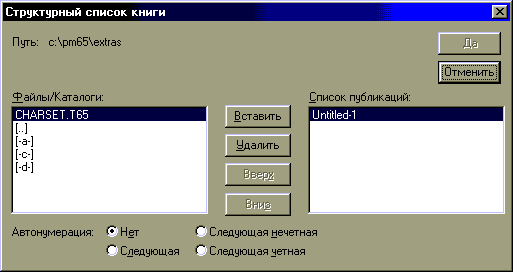
1. Чтобы изменить порядок расположения публикаций в структурном списке, отметьте имя файла, который вы хотите переместить, и нажмите кнопку Move up (Вверх) или Move down (Вниз).
5. Чтобы удалить публикацию из структурного списка, выделите ее и нажмите кнопку Remove (Удалить).
6. Закончив формирование списка, нажмите кнопку ОК (Да).
7. Скопируйте список во все публикации будущей книги. Для этого, не выходя из публикации, в которой вы оформили список, нажмите клавишу ctrl и, удерживая ее, выберите из меню Utilities (Сервис) команду Book (Книга).
PageMaker автоматически просматривает структурный список и перенумеровывает страницы:
• при генерации алфавитного указателя книги;
• создании общего оглавления;
• выводе книги на печать.
Если PageMaker не находит структурного списка, он выполняет указанные действия только для активной публикации.
Вы можете задать раздельную нумерацию страниц для каждой публикации. В этом случае при формировании публикаций в книгу необходимо выбрать позицию None (Нет).
Если вы хотите задать раздельную нумерацию для одного раздела книги (например, приложения):
1. Откройте публикацию.
2. В меню File (Файл) выберите команду Document Setup (Параметры документа).
3. Включите опцию Restart page numbering (Новая нумерация страниц).
4. В поле Start page # ( № первой страницы) проставьте номер начальной страницы.
5. Нажмите кнопку ОК (Да).
Каждый раз при автоматической нумерации страниц книги, PageMaker будет пропускать эту публикацию, продолжая сквозную нумерацию в следующих за ней материалах.
Если для значительной части книги вы хотите назначить общий колонтитул, эту часть целесообразно верстать в отдельном файле, а колонтитул размещать на странице-шаблоне. Для этого:
1. Перейдите на главную страницу-шаблон публикации.
2. В поле, предназначенном для размещения колонтитула, создайте текстовый блок и введите текст колонтитула.
3. Создайте стиль колонтитула.
4. Проделайте то же самое для второй полосы разворота.
5. Вернитесь на реальную страницу публикации.
Если вся книга верстается в одном файле, но при этом имеет несколько частей, для которых вы хотите создать разные колонтитулы:
1. Создайте особые страницы-шаблоны для каждого колонтитула.
2. Присвойте их соответствующим страницам публикации.
Когда колонцифра помещается вместе с колонтитулом, последний (предпочтительно) должен быть выключен по центру, а колонцифра - в наружный край полосы. Чтобы оформить колонтитул для левой полосы публикации:
1. Перейдите на страницу-шаблон и установите курсор на левой стороне разворота в месте предполагаемого размещения колонтитула.
2 Введите маркер номера страницы, нажмите клавишу tab и наберите или вставьте текст колонтитула.
3. Создайте стиль, учитывая следующее:
• колонтитул должен иметь выключку влево и нулевые отступы;
• в диалоговом окне Indents /Tabs (Отступы/табуляция) задайте выровненный по центру табулятор, располагающийся точно посередине полосы.
Чтобы оформить колонтитул на правой полосе:
1. Перейдите на страницу-шаблон и поставьте текстовый курсор на правой стороне разворота в поле, предназначенном для размещения колонтитула.
2. Нажмите клавишу tab, наберите или вставьте текст колонтитула, нажмите клавишу tab и введите маркер номера страницы.
3. Создайте стиль и задайте его атрибуты, учитывая следующее:
• колонтитул должен иметь выключку влево и нулевые отступы;
• в диалоговом окне Indents /Tabs (Отступы/табуляция) задайте две позиции табуляции: первая, выровненная по центру, должна располагаться точно посередине, а вторая, выровненная по правому краю, - на правом краю полосы.
При оформлении некоторых публикаций (например, словарей, каталогов и пр) обязательно использование скользящих колонтитулов, отражающих содержание текущей страницы. PageMaker позволяет сделать это в автоматическом режиме.
Чтобы задать параметры скользящих колонтитулов и обеспечить для них единство оформления на всех страницах:
1. Перейдите в режим "стрелка" и выделите один из блоков материала, в котором предполагается размещение скользящих колонтитулов.
2. Выберите в меню Utilities (Сервис) команду PageMaker Plug-ins > Running Headers & Footers (Дополнения PageMaker > Скользящие колонтитулы). Откроется диалоговое окно Running Headers & Footers (Скользящие колонтитулы).
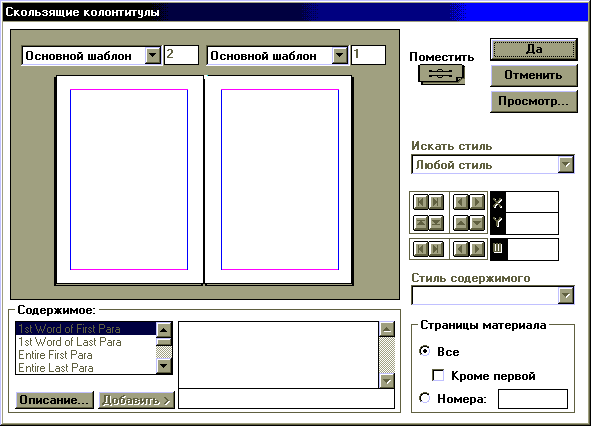
3. В верхней части окна выберите страницу-шаблон или номер реальной страницы, вспомогательные линии которых вы хотели бы использовать для размещения колонтитулов. (Чтобы выбрать реальную страницу публикации, в поле имен шаблонов выберите позицию Regular Page (Обычная страница))
4. Щелкните мышью на значке Place (Поместить) и, не отпуская кнопки, установите пустой блок в месте предполагаемого размещения колонтитула. Активный колонтитул отображается в виде пустого текстового блока, а все остальные колонтитулы - в виде серых плашек. Чтобы выделить другой колонтитул, щелкните на нем мышью.
5. С помощью полей X, Y и W(Ш) определите точные размеры и координаты ко-лонтитула. Можно задать цифровые значения в соответствующих полях или воспользоваться кнопками. Во втором случае первые два ряда служат для выравнивания колонтитула по ближайшим вспомогательным линиям.
6. В поле Content Style (Стиль содержимого) задайте стиль оформления колонтитула.
7. В группе Apply To (Страницы материала) задайте диапазон страниц, на которых вы хотите разместить скользящие колонтитулы:
• All Pages in Story ( Все) - скользящие колонтитулы будут созданы на каждой странице публикации;
• Exclude First Page ( Кроме первой) размещает скользящие колонтитулы на всех страницах, кроме первой (ее выбор возможен только при активной опции All Pages in Story (Все страницы публикации));
• Range ( Номера) задайте для размещения колонтитулов диапазон страниц.
8. Действия 1-7 должны быть проделаны для каждого пустого текстового блока страницы-модели, определяющего скользящий колонтитул.
Для того чтобы сформировать текст скользящего колонтитула, необходимо задать параметры, по которым PageMaker будет отыскивать текст колонтитула и подставлять его на отведенное место. Чтобы определить вариант выбора текста:
1. Выделите на странице-модели пустой колонтитул, для которого вы хотите определить содержимое.
2. В поле Search Style (Искать стиль) задайте стиль, из текста которого будет формироваться колонтитул. Если стилевое оформление не имеет значения, выберите вариант Any style (Любой стиль).
3. В группе Content (Содержимое) выберите способ формирования текста скользящего колонтитула. Для этого:
• отметьте в предложенном списке один из заданных вариантов и нажмите кнопку Add (Добавить);
• выберите из списка один из вариантов и наберите с клавиатуры дополнительный текст, который будет проставляться на всех страницах публикации, причем скользящий колонтитул будет формироваться в соответствии с заданным параметром;
• объедините несколько из предложенных вариантов формирования колонтитула в одну строку: выберите первый вариант и добавьте его в текстовое поле группы Content (Содержание), щелкните левой кнопкой мыши перед появившимся текстом или после него и добавьте второй вариант из списка.
4. Повторите шаги 1-3 для каждого определяемого колонтитула и нажмите кнопку ОК (Да).
Вы можете сформировать собственный вариант описания колонтитула и включить его в список, предлагаемый по умолчанию, или отредактировать существующий вариант.
Чтобы определить или отредактировать заказной колонтитул:
1. В диалоговом окне Running Headers and Footers (Скользящие колонтитулы) нажмите кнопку Define (Описание).
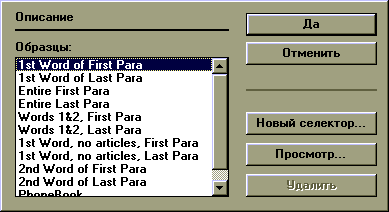
2. Чтобы сформировать новый вариант определения колонтитула на основе существующего, выделите его и нажмите кнопку New Selector (Новый селектор) - откроется диалоговое окно Еdit Selector (Редактировать селектор).
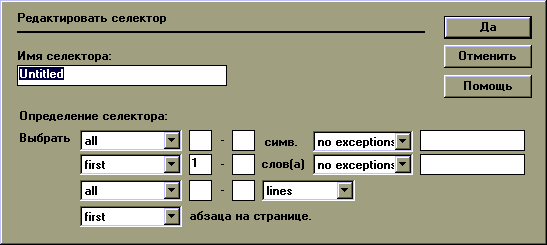
3 В поле Selector Name (Имя селектора) введите имя нового селектора. 4. В группе Selector Definition (Определение селектора) задайте необходимые параметры:
• количество символов (char(s)), слов (word(s)), строк (lines) или предложений (sentences) первого или последнего абзаца на полосе;
• необходимые исключения или ограничения. Например, вы можете исключить из колонтитула все буквы "а", введя этот символ в соответствующем поле исключений.
4. Нажмите кнопку OK (Да) в диалоговом окне Edit Selector (Редактировать селектор), а затем в диалоговом окне Define (Описание).
Не выходя из диалогового окна Running Header & Footer (Скользящие колонтитулы), вы можете просмотреть публикацию и оценить, правильно ли заданы параметры скользящего колонтитула. Чтобы просмотреть колонтитулы:
1. Нажмите кнопку Preview (Просмотр): на экране появятся копии страниц, номера которых заданы в поле Apply to (Страницы материала).
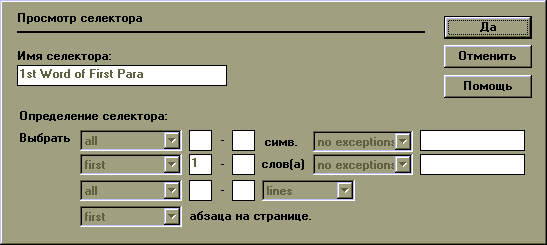
2. Просмотрите страницы, выполняя следующие действия:
• чтобы изменить масштаб отображения, нажмите кнопку масштабирования и выберите один из предложенных вариантов (или перейдите к желаемому варианту с помощью кнопок настройки масштаба);
• чтобы перейти на другую страницу, просто щелкните на ее пиктограмме в строке отображения номеров страниц;
• чтобы при крупном масштабе отображения увидеть нужный фрагмент страницы, установите курсор в пределах окна просмотра (он примет форму развернутой ладони) и, нажав левую кнопку мыши, перетащите страницу в нужном направлении;
• если вы хотите просмотреть несколько колонтитулов, расположенных на одной странице (развороте), установите масштаб, который позволяет различить текст колонтитула, и нажмите кнопку Next Н/F (Следующий колонтитул) - каждое нажатие кнопки выводит на экран следующий колонтитул страницы (разворота).
3. После завершения просмотра нажмите кнопку Done (Да). При необходимости внесите изменения параметров формирования колонтитула.
PageMaker 6.0 не обеспечивает автоматического обновления скользящих колонтитулов после редактирования исходного текста в публикации. Для того чтобы восстановить соответствие между текстом полосы и колонтитулом, вам
необходимо заново войти в диалоговое окно Running Header & Footer (Скользящие колонтитулы), произвести необходимые изменения и перегенерировать колонтитулы.
Чтобы удалить скользящие колонтитулы, связанные с существующим материалом, выведите в диалоговом окне Running Header & Footer (Скользящие колонтитулы) пустой текстовый блок, определяющий положение соответствующего колонтитула, за пределы страницы-модели и нажмите кнопку ОК (Да).
Чтобы удалить все скользящие колонтитулы, связанные с удаленным из публикации текстом, выделите любой текстовый блок публикации и выберите в меню Utilities (Сервис) команду PageMaker Plug-in > Running Header & Footer (Дополнения PageMaker > Скользящие колонтитулы).
Вы можете скомбинировать оба варианта размещения колонтитулов: например, на левой полосе разместить название книги или ее части (постоянное для всей публикации), а на правой - названия параграфов, изменяющиеся на протяжении публикации. Чтобы реализовать этот вариант:
1. Перейдите на главную страницу-шаблон и создайте на левой полосе постоянный колонтитул.
2. Перейдите на реальную страницу и создайте скользящий колонтитул для правой полосы, учитывая следующее:
• в данном случае скользящий колонтитул должен включать в себя полное название параграфа. Для этого в поле Content (Содержимое) необходимо выбрать вариант All;
• в поле Search Style (Искать стиль) задайте имя стиля, которым оформлен параграф.
Непосредственно в PageMaker вы можете создать линии, прямоугольники (квадраты), овалы (круги), многоугольники и задать для них дополнительные параметры.
Линии в PageMaker рисуются либо с помощью инструмента "Перпендикуляр" (для горизонтальных и вертикальных линий, а также линий под углом 45 °), либо с помощью инструмента "Линия" (для линий, идущих под любым углом). Чтобы создать линию, нужно:
1. Выбрать соответствующий инструмент, щелкнуть на полосе (или на свободном месте монтажного стола).
2. Не отпуская кнопки, нарисовать линию необходимой длины и наклона.
При необходимости вы всегда можете откорректировать как длину, так и наклон линии. Для этого:
1. Перейдите в режим "стрелка" и щелкните на линии.
2. "Ухватите" мышью один из маркеров линии и измените размер и наклон.
Чтобы задать параметры оформления линии:
1. Выделите линейку в режиме "стрелка".
2. В меню Element (Элемент) выберите команду Line (Линия) и в появившемся подменю выберите вариант оформления линии.
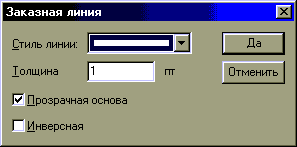
Параметр Transparent (Прозрачная) позволяет видеть текст (или изображение), расположенный за пробельными элементами линии, а опция Reverse (Инверсная) позволяет создать негативное изображение линии. Если ни один из предложенных вариантов вас не устраивает, выберите позицию Custom (Заказная) и в появившемся диалоговом окне Custom Line (Заказная линия) задайте необходимые свойства, комбинируя начертание и толщину.
Выделенная линия будет преобразована в соответствии с заданными значениями.
Чтобы создать прямоугольник или квадрат:
1. Выберите инструмент "Прямоугольник" в палитре.
2. Щелкните левой кнопкой мыши на полосе публикации или на свободном пространстве монтажного стола и, не отпуская кнопку, протяните ее по диагонали вправо вниз - появится прямоугольник.
3. При необходимости измените размеры прямоугольника. Для этого выделите его с помощью инструмента "Стрелка" и перетащите один из маркеров (чтобы размеры изменялись пропорционально, удерживайте нажатой клавишу shift).
4. Присвойте вновь созданному объекту параметры линии и фона.
5. Чтобы определить параметры линии и фона:
• в меню Element (Элемент) выберите команду Fill and linе(Фон илиния) [ctrl + F3]. Появится одноименное диалоговое окно;
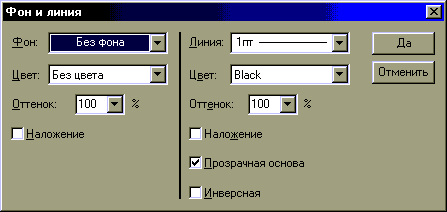
• в группе Fill (Фон) выберите вариант заполнения фона;
• в поле Color (Цвет) - цвет фона;
• в поле Tint (Оттенок) - его оттенок;
• в правой части диалогового окна Fill and Line (Фон и линия) задайте соответствующие параметры линии.
Если вам необходимо закруглить углы прямоугольника, выберите в меню Element (Элемент) команду Rounded Corners (Скругленные углы) и в одноименном диалоговом окне выберите нужный вариант.
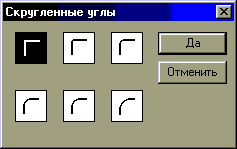
Овалы создаются и оформляются аналогично прямоугольникам. Чтобы нарисовать круг, нужно удерживать нажатой клавишу shift.
Для того чтобы получить многоугольник заданной формы:
1. Выберите инструмент "Многоугольник" и на свободном пространстве монтажного стола нарисуйте многоугольник.
2. Выберите в меню Element (Элемент) команду Polygon Settings (Многоугольник). Появится соответствующее диалоговое окно.
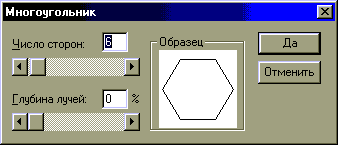
3. Задайте параметры многоугольника:
• в поле Number of sides (Число сторон) задайте число сторон многоугольника (от 3 до 100);
• в поле Star inset (Глубина лучей) задайте глубину лучей многоугольника: 0 % соответствует обычному многоугольнику, 100 % - звезде, все внутренние вершины которой сходятся в центре многоугольника.
4. Нажмите кнопку ОК (Да).
При необходимости откорректируйте размеры и пропорции полученной фигуры.
В начале этого раздела мы рассмотрим общие действия с иллюстрациями, а затем опишем различные варианты размещения иллюстраций в публикации.
Чтобы разместить в публикации иллюстрацию, необходимо:
1. Перейти на полосу, где появится данный иллюстрационный материал.
2. В меню File (Файл) выбрать команду Place (Поместить). Откроется диалоговое окно Place (Поместить).
3. Выберите нужный графический файл и нажмите кнопку ОК (Да). Page Maker закроет окно, и на экране появится значок размещения иллюстрации, вид которого зависит от типа помещаемого материала, или диалоговое окно, предлагающее вам поместить изображение в тело публикации или создать связь с ним.
4. Нажмите ОК (Да) или Cancel (Отменить) и разместите изображение на странице.
Вы можете поместить любое изображение из любой программы с помощью буфера обмена (Clipboard). Для того чтобы вклеить изображение, в исходной программе его нужно скопировать в буфер [ctrl + С], а затем поместить из буфера в активную публикацию [ctrl + V]. Вы можете вклеить изображение как независимый объект или как вложенное изображение. Однако в последнем случае связь изображения с файлом-источником будет утрачена. Чтобы вклеить объект OLE, необходимо:
1. В исходной программе скопируйте объект в буфер (Clipboard).
2. Перейдите в активную публикацию и в меню Edit (Редактирование) выберите команду Paste Special (Вклеить в формате).
3. В одноименном диалоговом окне выберите нужный формат. Задав режим Link (Вклеить связь), вы обеспечите его связь с файлом-источником (если программа, в которой создан объект, поддерживает технологию OLE).
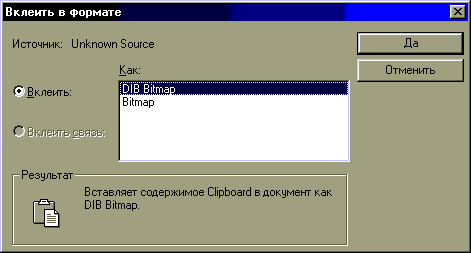
4. Нажмите кнопку ОК (Да).
Встроенный объект помещается в публикацию с помощью команды Insert Object (Вставить объект) меню Edit (Редактирование).
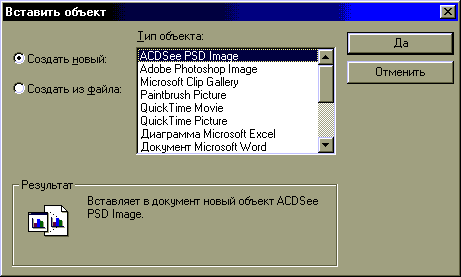
1. Выберите команду Insert Object (Вставить объект). Откроется одноименное диалоговое окно.
2. Задайте вариант Create New (Создать новый) и выберите из списка тип объекта. Нажмите кнопку ОК (Да).
3. В открывшейся программе-источнике создайте (или откройте) объект.
4. Завершив работу с объектом, выберите в меню File (Файл) команду Exit (Выход) и поместите объект в публикацию.
Чтобы встроить как объект существующий файл:
1. Выберите команду Insert Object (Вставить объект).
2. В открывшемся диалоговом окне задайте вариант Create from File (Создать из файла).
3. Укажите расположение и имя нужного файла (при необходимости используйте кнопку Browse (Путь)).
4. Чтобы встроенный файл автоматически обновлялся при загрузке публикации и ее печати, выберите опцию Link (Связь).
5. Нажмите кнопку ОК (Да) и поместите объект в публикацию.
При помещении файлов (текстов или изображений) в публикацию PageMaker создает связи с исходным файлом, расположенном на жестком диске. Благодаря им, он имеет возможность обновлять внутренние копии документов, помещенных в публикацию; кроме того, с помощью связей можно значительно сократить объем публикации, если не помещать крупные импортированные изображения в тело публикации. При попытке поместить графический файл, превышающий объем 256 Кбайт, PageMaker запрашивает, хотите ли вы поместить полную копию этого изображения в публикацию. Если вы нажмете кнопку ОК (Да), то PageMaker поместит изображение в публикацию, тогда при печати вам не обязательно будет иметь связь с файлом-источником.
Если вы нажмете кнопку No (Нет), то PageMaker импортирует лишь экранную версию с низким разрешением, сократив таким образом общий объем публикации, и установит связь с исходным файлом. В этом случае при печати необходим доступ к исходному файлу, иначе на печать будет выведена экранная версия с очень низким разрешением.
Вы можете сами определить максимальный объем файлов, включаемых в публикацию без предупреждения, в поле Alert when storing graphics over (Предупреждать, если объем превысит) диалогового окна Preferences (Установки).
Информацию о связях можно получить из диалогового окна Links (Связанные файлы).
Вы можете контролировать связи объектов, помещенных в публикацию с помощью команды Place (Поместить). Чтобы получить необходимую информацию, выберите в меню File (Файл) команду Links (Связанные файлы). Откроется одноименное диалоговое окно.
Здесь отображен список внешних файлов публикации, тип каждого из них, номера страниц, на которых расположены помещенные в публикацию объекты, или обозначение местоположения объекта вне реальных страниц - на монтажном столе, странице-шаблоне или в неразмещенном тексте:
• UN (HM) - связанный объект (текст или вложенное изображение) является частью нового материала (созданного в редакторе материалов PageMaker), который еще не размещен в публикации, поэтому номер страницы пока неизвестен:
• LM ( ЛШ) - связанный объект размещен на левой полосе страницы-шаблона;
• RM ( ПШ) - связанный объект размещен на правой полосе страницы-шаблона;
• PD ( МС) - связанный объект располагается на монтажном столе;
• OV ( ПП) - (переполнение) связанный объект (текст или вложенное изображение) находится в той части материала, которая не уместилась в уже существующих блоках.
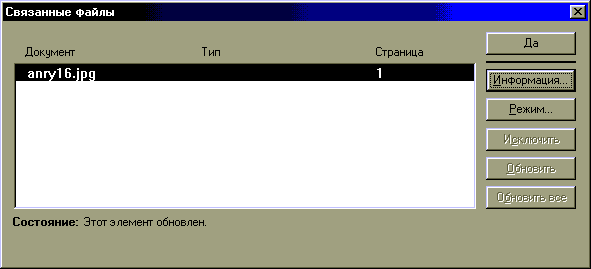
Слева от названия файла-источника располагаются индикаторы состояния связи:
• ? - связь с файлом утеряна;
• х - внешняя копия была модифицирована после импорта в публикацию;
• NA ( Н) - у объекта нет файла-источника, так как он был вклеен без связи или встроен в публикацию;
• ! - объект имеет связь с внешним файлом, но и внешняя и внутренняя копии претерпели изменения (в этом случае следует быть очень осторожным, так как замена внутренней копии на внешнюю приведет к потере изменений, сделанных непосредственно в PageMaker);
• § - объект не может быть распечатан с высоким разрешением.
Перед тем как начинать работу с публикацией, вы можете задать режим обновления импортированных файлов, который будет применяться для всей публикации по умолчанию. Чтобы задать параметры режима связи по умолчанию:
1. В меню Element (Элемент) выберите команду Link Options (Режим связи).
2. Задайте параметры (раздельно для текста и графических объектов):
• параметр Store copy in publication (Хранить копии в публикации) определяет место хранения импортированного файла: внутри публикации или вне ее.
• параметр Update automatically (Обновлять автоматически) обеспечивает автоматическое обновление всех объектов в публикации при ее открытии или печати. Этот параметр обязательно должен задаваться для всех объектов, хранящихся вне публикации;
• параметр Alert before updating (Предупреждать перед обновлением) перед автоматическим обновлением любого объекта PageMaker запрашивает подтверждение. Этот параметр может быть задан только совместно с параметром автоматического обновления. 3. Нажмите кнопку ОК (Да).
Вы можете задать параметры автоматического обновления и для отдельного объекта публикации. Для этого выделите его и в диалоговом окне Link Options (Режим связи) задайте необходимые параметры.
Если внешний файл был изменен, а в режиме связи не был задан параметр автоматического обновления, файл можно обновить вручную. При этом текущая внутренняя версия объекта заменяется на его последнюю внешнюю версию. Чтобы обновить единичный файл вручную:
1. В меню File (Файл) выберите команду Links (Связанные файлы).
2. В открывшемся одноименном диалоговом окне выберите имя объекта.
3. Нажмите кнопку Update (Обновить).
Для предотвращения нежелательного обновления внутренней версии объекта при изменении файла-источника можно отменить связь объекта с исходным файлом. При отмене связи объект становится идентичным изображению, вставленному через буфер. Чтобы отменить связь с объектом:
1. В меню File (Файл) выберите команду Links (Связанные файлы).
2. Выделите имя объекта, для которого вы хотите отменить связь.
3. Нажмите кнопку Unlink (Исключить), а затем кнопку ОК (Да).
Если источник объекта, помещенного в публикацию, был перемещен в другой каталог или если носитель, на котором хранится файл, не подключен к компьютеру, PageMaker не может установить наличие связи В этом случае необходимо восстановить утраченную связь. Для этого:
1. В меню File (Файл) выберите команду Links (Связанные файлы).
2. Выделите имя объекта, потерявшего связь с внешним файлом.
3. Нажмите кнопку Info (Информация) и найдите исходный файл (или подберите замену).
4. В процессе переопределения связи PageMaker заново импортирует файл. При этом сохраняются изменения формы и ориентации объекта (масштабирование, поворот, наклон и зеркальное отражение). Если вы хотите сохранить также и кадрирование объекта, задайте параметр Retain cropping Data (Сохранить кадрирование).
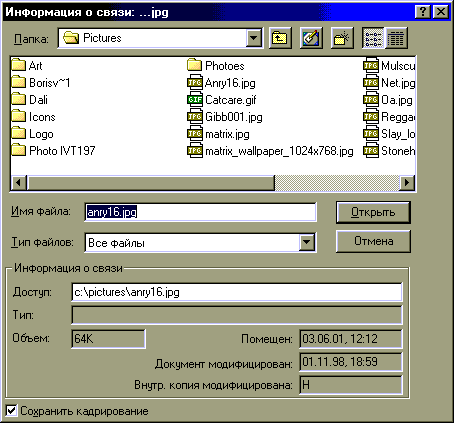
5. Нажмите кнопку Open (Связать), а затем ОК (Да).
Если объект, помещенный в публикацию, имеет связь с файлом-источником, он может быть отредактирован прямо в программе PageMaker:
1. Выделите иллюстрацию.
2. Отредактируйте объект с помощью одного из следующих методов:
• в меню Еdit (Редактирование) выберите команду Edit Original (Редактировать оригинал);
• дважды щелкните левой кнопкой мыши на объекте.
PageMaker запустить программу, в которой был создан объект, и откроет в ней исходное изображение (программа должна быть доступна для использования).
3. Отредактируйте и сохраните объект.
Чтобы отредактировать связанный объект в программе, отличной от той, в которой он был создан:
1. Выделите объект, не являющийся связанным.
2. Нажмите клавишу shift и выберите из меню Edit (Редактирование) команду Edit Original (Редактировать оригинал).
3. В одноименном диалоговом окне выберите подходящую программу, нажмите кнопку Open (Загрузить) и отредактируйте объект.
При верстке книги важным фактором является взаимодействие текста и иллюстраций: за редким исключением они не должны перекрывать друг друга. Для освобождения пространства для иллюстраций служит опция "Обтекание текстом".
Чтобы задать параметры обтекания:
1. Выделите графический объект.
2. В меню Elements (Элемент) выберите команду Text Wrap (Обтекание текстом). Откроется диалоговое окно Text Wrap (Обтекание текстом).
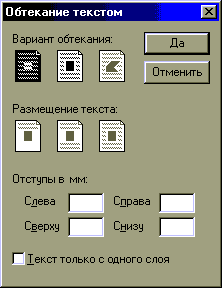
3. В группе Wrap option (Вариант обтекания) задайте вариант обтекания:
• левая пиктограмма - изображение будет помещено поверх текста или другого изображения;
• средняя пиктограмма - текст будет обтекать изображение и отстоять от него на расстояние, заданное в группе Standoff in mm (Отступы в мм);
• правая пиктограмма позволяет задавать границы обтекания произвольной формы. Этот вариант не может быть задан нажатием кнопки, а пиктограмма становится активной только при ручной настройке границы обтекания (см. ниже).
4. В группе Text flow (Размещение текста) выберите параметры размещения текста вокруг иллюстрации (эта опция активна только при включении средней пиктограммы группы Wrap option (Вариант обтекания)):
• при выборе левой пиктограммы иллюстрация будет всегда последней на полосе: весь текст, размещенный после графического элемента, автоматически будет перенесен в следующую колонку (на следующую полосу);
• средняя пиктограмма применяется при верстке иллюстраций вразрез: какой бы величины ни была иллюстрация, при активизации данной опции слева и справа от иллюстрации текста не будет;
• правая пиктограмма применяется при верстке в оборку, когда в зависимости от положения иллюстрации текст вокруг нее располагается с двух, трех или четырех сторон.
5. В поле Standoff in mm (Отступы в мм) задайте необходимые интервалы между иллюстрацией и текстом.
6. Нажмите кнопку ОК (Да).
Эти параметры действуют также и для графических изображений, нарисованных непосредственно в PageMaker (линии, прямоугольники, эллипсы, многоугольники).
Чтобы задать произвольное обтекание текстом:
1. Задайте все параметры обычного обтекания (см. предыдущий пункт).
2. Щелкните мышью на границе обтекания текста: пунктир границы изменится. Перемещая маркеры, вы можете произвольно изменить границу обтекания
3. Создавая необходимое количество точек в нужных местах и изменяя их положение, добейтесь желаемой конфигурации обтекания текста.
4. Чтобы удалить дополнительную точку, достаточно совместить ее с соседней контрольной точкой.
Чтобы восстановить прямоугольную границу обтекания текста, выделите иллюстрацию и в диалоговом окне Text Wrap (Обтекание текстом) выберите среднюю пиктограмму группы Wrap Option (Вариант обтекания).
Кнопки модификации в зависимости от выделенного объекта или выбранного инструмента изменяют свой вид.
Если в публикации не выделено ни одного графического объекта, кнопка модификации отображает активный инструмент. Нажатие кнопки модификации приводит к выполнению заданных в управляющей палитре преобразований.
Результат многих преобразований зависит от положения активной точки. Она может располагаться на боковой стороне, в углу или в центре объекта. Информация об объекте в управляющей палитре основана на положении активной точки. Так, например, координаты X и Y на самом деле являются координатами активной точки выделенного изображения.
Чтобы задать активную точку:
1. Щелкните на одном из маркеров-ограничителей на реальном графическом объекте.
2. Выберите активную точку на схеме управляющей палитры.
Положение активной точки будет оставаться неизменным для всех вновь выделяемых объектов до тех пор, пока вы не определите другое.
Активная точка может иметь вид квадрата ( ) и двуглавой стрелки ( ). В зависимости от того, какую форму она принимает, объекты при модификации преобразуются по-разному:
• если активная точка имеет форму квадрата, соответствующий маркер-ограничитель реального графического объекта при модификации остается неподвижным;
• если активная точка имеет вид двуглавой или четырехглавой стрелки, то соответствующая точка графического изображения перемещается сама.
Переключение с одной формы активной точки на другую осуществляется щелчком левой кнопки мыши на ней.